Как создать гифку онлайн из видео: быстро и бесплатно
Здравствуйте, уважаемые друзья. Сегодня поговорим о gif-анимации, и о том, как создать гифку онлайн из видео.
Если кто не в курсе, Gif-анимация или гифка – это движущаяся картинка. Такие вы видели в интернете много раз. А особенно они популярны в социальных сетях.
Назначение у них необязательно развлекательное, они хорошо подходят для рассылок, баннеров и других вариантов привлечения внимания.
Сделать гифку в Фотошопе или других специализированных программах можно из любых изображений на вашем компьютере, а вот из видео сделать гифку можно в онлайн-сервисе GIPHY. Это бесплатный сервис, которые хранит миллионы гиф-анимаций и позволяет их создавать из видео, фотографий и картинок, а также редактировать любые гифки.
Как создать гифку из видео в сервисе GIPHY
Для этого нужно перейти на главную страницу сервиса, где вы увидите множество уже готовых работ. Все эти анимации можно использовать на своих ресурсах.
Для того чтобы сделать gif-анимацию, не нужно даже регистрироваться. На главной странице необходимо нажать на кнопку «Create».
Перед вами откроется страница с выбором источников. Для создания гифки из видео ничего менять не нужно, по умолчанию выбран необходимый нам инструмент «GIF Maker»
Далее, в специальное поле добавляете ссылку на видеоролик. Его можно взять из YouTube или другого видеохостинга. А можно загрузить своё видео, нажав на кнопку «Browse».
После добавления ссылки на видео, станут доступны инструменты создания гифки. Работать ими очень просто. Ползунком
Настроив все параметры, нажимаете на кнопку «Create GIF» и наслаждаетесь результатом.
Как использовать гифку
Рядом с готовой gif-анимацией будут инструменты, которые позволяют поделиться ссылкой в социальных сетях, на сайте, настроить параметры отображения и скачать файл на компьютер.
Если вы хотите просто поделиться ссылкой в интернете, вам нужен инструмент «Copy Link»
Я обычно использую ссылку современного формата html5.
Если же вы будете добавлять гифку на сайт, тогда вам нужен инструмент «Embed», который позволит выбрать тип анимации и параметры автозапуска и социальных кнопок.
Видеоурок
Вот так просто и быстро можно создать gif-файл из любого видео. Берите инструмент на заметку и используйте в своих проектах.
Друзья, желаю всем удачи и хорошего настроения!
С уважением, Максим Зайцев.
Друзья, поддержите блог! Поделитесь статьёй в социальных сетях:
Как сделать гифку онлайн из видео и фото
Гифками называют анимированные изображения, сделанные из видео или множества картинок. Чаще всего их можно встретить на просторах социальных сетей. Существует несколько простых вариантов, как сделать гифку из видео как бесплатно онлайн, так и офлайн. Из этой статьи вы узнаете о самых популярных способах создания запоминающейся и яркой анимации на компьютере и даже смартфоне.
Чаще всего их можно встретить на просторах социальных сетей. Существует несколько простых вариантов, как сделать гифку из видео как бесплатно онлайн, так и офлайн. Из этой статьи вы узнаете о самых популярных способах создания запоминающейся и яркой анимации на компьютере и даже смартфоне.
Как сделать гифку онлайн: 5 популярных сайтов
Вам не придется тратить много времени на то, чтобы разобраться, как создать гиф онлайн. Для этого уже существует куча специальных сервисов. Благодаря им даже новичок сможет как сделать гифку из фото, так и из картинок, записи экрана, видео с ПК или ролика с YouTube. Давайте познакомимся с самыми популярными онлайн-сервисами, которые приходят на помощь, когда требуется сделать GIF online.
Какой бы способ вы не выбрали, при создании гифки обязательно следите за тем, чтобы размер файла и его разрешение не были слишком большими. В противном случае анимация будет долго загружаться или тормозить при воспроизведении.Но это не значит, что надо создавать изображения маленького формата, ведь в этом случае зритель не сможет понять, что вы хотели показать.
Превращаем видео с YouTube в GIF
Сначала познакомимся с самым простым и удобным способом, как сделать гифку онлайн из ролика с YouTube.
- Откройте в браузере нужный клип на YouTube. Сразу после «www.» в адресной строке впишите «gif». Нажмите кнопку Enter на клавиатуре. Вы автоматически будете перенаправлены на сайт-помощник.
- Дальше выделите участок видеозаписи, который надо превратить в гифку. Просматривайте результат работы в плеере: так вы сможете выполнить более точную разметку.
- При необходимости кадрируйте изображение, добавьте эффекты и декор (стикеры, текст).
- Нажмите на кнопку Create Gif, расположенную в правом верхнем углу.
 Откроются настройки. Здесь можно поиграть с тегами, звуком, водяными знаками, поменять название, даже скрыть гифку от посторонних глаз.
Откроются настройки. Здесь можно поиграть с тегами, звуком, водяными знаками, поменять название, даже скрыть гифку от посторонних глаз. - Теперь скачиваем гифку. Эта функция доступна пользователям, прошедшим регистрацию. Не хотите этого делать? Откройте гифку в поле Direct Link на новой вкладке. Тогда вы сможете загрузить ее из браузера на ПК.
В самом начале адресной строки впишите «gif»
Укажите границы видео для создания гифки
Добавьте стикеры и фильтры поверх видеоряда
Настройте параметры экспорта гиф
Это хороший сервис для тех, кто хочет быстро разобраться, как сделать гифку из видео ютуба. Грешит только тем, что на анимации автоматически ставится вотермарк. Но его можно убрать: нужно лишь оплатить подписку.
Ezgif
Позволяет создать гиф онлайн из видеозаписей. При этом вы можете загрузить ролик как с компьютера, так и просто вставить ссылку на интересующую запись из Интернета. Сервис работает с форматами MP4, WebM, AVI, MPEG, FLV, MOV, 3GP. Обратите внимание: размер загружаемого видео не должен превышать 100 Mb.
Создание GIF с помощью сервера Ezgif
Brush Ninja
Это еще один достаточно простой и удобный сервис, позволяющий быстро разобраться, как сделать гифку из картинок. Обратите внимание: нарисовать изображения тут вы сможете сами.
- Изобразите на предложенном листе первый кадр.
- Добавьте новый лист, щелкнув по кнопке New Frame. Нарисуйте второй кадр. Затем по аналогии создайте все остальные сцены. Обычно для создания гиф анимации-онлайн подобного типа требуется около десятка кадров.
- При необходимости в настройках выберите скорость, с которой будут меняться слайды. Некоторые изображения вы можете взять из галереи этого сервиса.
Доступ ко всем функциям есть только у пользователей, которые профинансировали проект. Есть несколько вариантов, как это сделать: вы можете приобрести фирменную футболку или перечислись донат через специализированный сервис.В этом случае у вас появится возможность добавлять свои картинки, которые можно использовать при создании гифок. В бесплатном варианте доступны только изображения из стандартной галереи или те, что вы создадите вручную.
Сохраните работу, кликнув по кнопке Export. Появится окно, в котором следует определиться, в каком формате нужно сохранить результат. Подходящий нам вариант – Animated Gif.
В Brush Ninja вы можете самостоятельно нарисовать все сцены
Giphy
Это эффективный инструмент, чтобы быстро превращать файлы из YouTube и Vimeo в анимированные картинки. Для начала работы вам необходимо скопировать ссылку на видео и вставить ее в соответствующую строку на сайте. Далее выберите отрезок, который будете использовать. В редакторе сразу увидите, каким окажется результат. При желании вы можете добавить надписи, фильтры, стикеры, а потом сохранить все.
В Giphy вы можете загрузить видео с ПК или использовать ролик с популярных сайтов
Gifius
На этом сайте пользователи могут создать гифку онлайн из фотографии в интернете.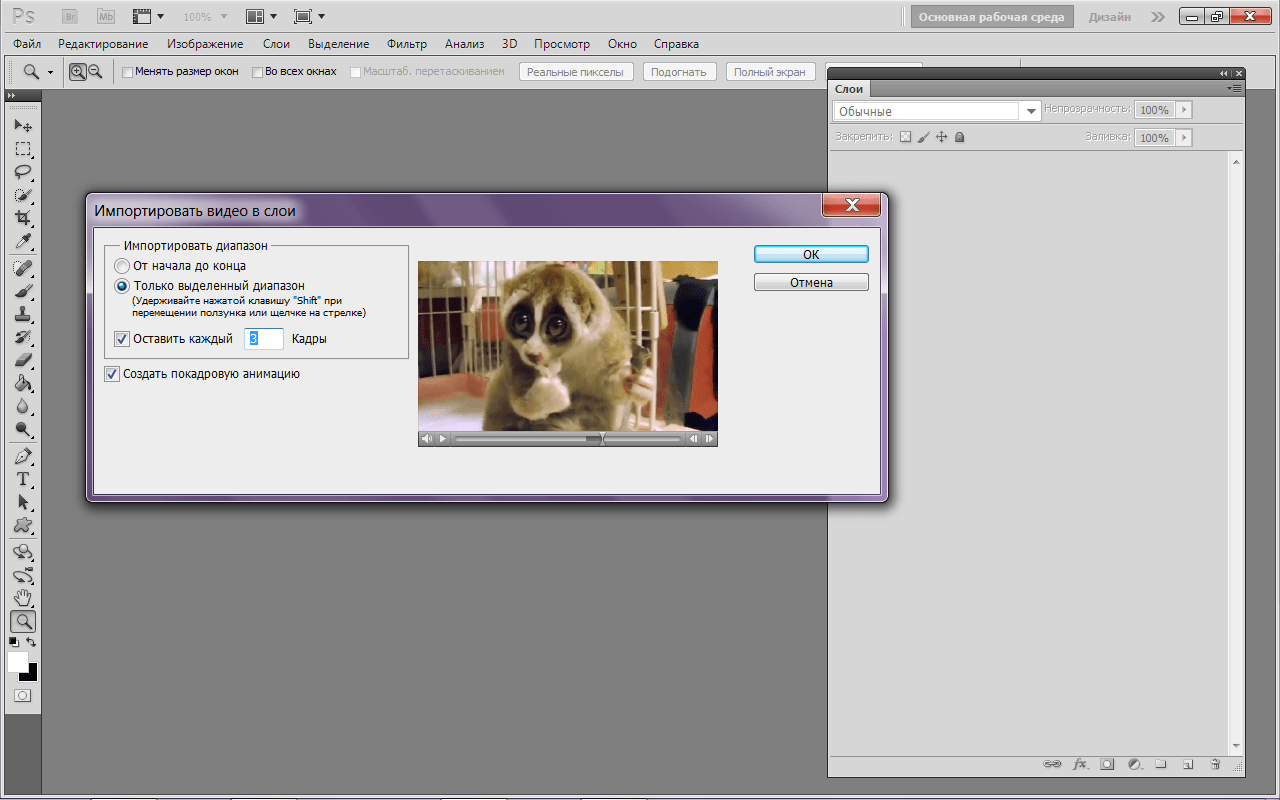 Для этого пользователю потребуется выполнить всего три достаточно простых шага.
Для этого пользователю потребуется выполнить всего три достаточно простых шага.
- Загрузите фото или картинку: выберите изображение, нажав на «Загрузить картинки» или перетащите их напрямую в браузер из проводника. При этом можно загрузить все изображения сразу или по одному.
- Выставьте необходимые настройки. Настраивается анимация с помощью ползунков на верхней панели. На нижней панели доступно изменение порядка кадров. В качестве альтернативы можно менять местами миниатюры, перетаскивая их мышью. Доступны следующие настройки:
- Ширина и высота. Впишите соответствующие значения или воспользуйтесь ползунком.
- Пропорции. Установите галочку, чтобы включить режим пропорциональности. В этом случае при коррекции высоты будет меняться и ширина. Если вы уберете галочку, появляется отдельный бегунок. Тогда все настройки будут задаваться индивидуально.
- Пропорции. Установите галочку, чтобы включить режим пропорциональности.
 В этом случае при коррекции высоты будет меняться и ширина. Если вы уберете галочку, появляется отдельный бегунок. Тогда все настройки будут задаваться индивидуально.
В этом случае при коррекции высоты будет меняться и ширина. Если вы уберете галочку, появляется отдельный бегунок. Тогда все настройки будут задаваться индивидуально. - Пропорции. Установите галочку, чтобы включить режим пропорциональности. В этом случае при коррекции высоты будет меняться и ширина. Если вы уберете галочку, появляется отдельный бегунок. Тогда все настройки будут задаваться индивидуально.
- Позиционирование. Доступно три расположения: по центру, растянуть, не позиционировать.
- Изменение скорости чередования кадров, т.е. задержки между ними. Чем меньше выставленное значение, тем меньше скорость. Самая высокая скорость – 60.
Вы можете изменять порядок показа кадров: просто перетягивайте превьюшки курсором мыши. Эта функция доступна в нижней части интерфейса. Анимация готова.
Как видите, создать гифку из фото онлайн с эффектами совсем несложно. Осталось только ее скачать. Воспользуйтесь командой «Сохранить как…» или нажмите зеленую кнопку «Скачать GIF».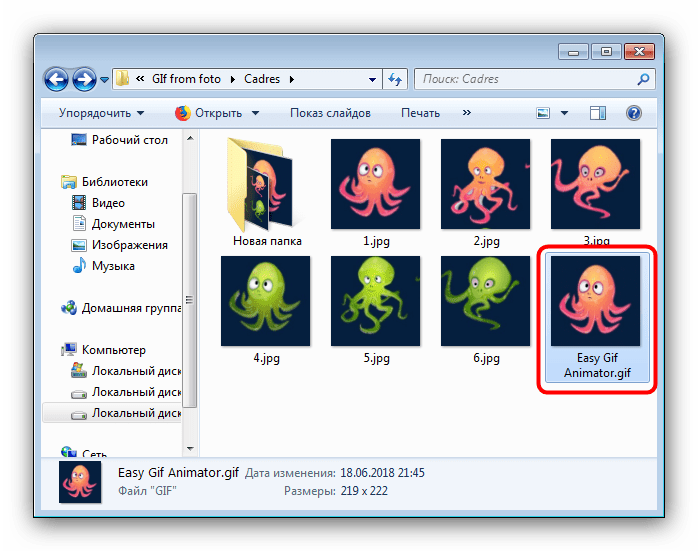
Создание анимации с помощью Gifius
Как сделать из видео гифку на телефоне
Создавать гифки можно не только на компьютере, но и в телефоне. Это значительно упрощает весь процесс. Соответствующие приложения существуют для смартфонов на андроид и айфонов.
Как из видео сделать гиф на андроиде
Программы для создания гиф-анимации на операционной системе андроид можно скачать в Play Market. Давайте познакомимся с самыми популярными из доступных сервисов.
GIF Camera сразу предлагает пользователю начать создавать анимацию. Примечательно, что вы можете задавать максимальное количество кадров. Есть два варианта создания анимации в этом приложении:
- Снимите материал для создания гифки непосредственно на камеру вашего устройства. Следите, чтобы видеозапись была не очень длинной, иначе файл получится слишком тяжелым.
- Создайте анимацию из файлов, которые уже присутствуют на вашем смартфоне.
 На создание гифки уйдет немного времени. Результат вы сможете найти в галерее устройства.
На создание гифки уйдет немного времени. Результат вы сможете найти в галерее устройства.
Во многих ПО на компьютере более обширный функционал. Этот сервис актуален для тех, кто хочет быстро и легко создавать самую простую анимацию и тут же отправить ее друзьям и знакомым в социальных сетях.
GIF Maker является одним из самых функциональных приложений. Здесь нет ничего лишнего. Вы можете снять специальное видео для создания анимации или использовать материалы на смартфоне.
Все необходимые настройки можно выставить с помощью ползунков. Результат тут же будет показан на экране, благодаря этому вы сможете создать качественную анимацию. Дополнительно можно накладывать стикеры, добавлять текст, масштабировать и поворачивать ролики. Вы можете использовать ролики любой длительность: в приложении не предусмотрено никаких ограничений. Все зависит только от объема встроенной памяти в аппарате и вашей личной усидчивостью. Это наиболее простой и действенный способ, как сделать гиф с текстом онлайн.
Сделать гифку можно даже на телефоне
Как из видео сделать гифку на айфоне
Полезными инструментами радуют и в App Store. У них тоже есть возможность записывать видео непосредственно с iPhone или iPad. Готовый ролик (или любое другое видео, загруженное на смартфон) можно легко преобразовать в гифку. Рассмотрим один из самых простых вариантов.
Workflow — простое приложение, позволяющее быстро создавать гифки и загружать их в социальные сети.
- Запустите приложение и кликните по «+», расположенному справа вверху.
- Переходите в «Галерею». Нажмите на значок поиска.
- Наберите «gif» и выберите пункт «Convert Video To GIF».
- Далее нажмите на «Get Workflow» и «Open».
- Приложению необходимо в обязательном порядке разрешить доступ ко всем видео, хранящимся в памяти вашего устройства. Для этого нажимаем «Grant Acces» и «Разрешить».
- Далее отредактируйте параметры, которые помогут разобраться, как сделать gif баннер качественно.
 Нет необходимости настраивать все параметры: меняйте только те, которые нужны вам.
Нет необходимости настраивать все параметры: меняйте только те, которые нужны вам.
После завершения работы нажмите Done или расшаритьте получившийся контент в Интернете.
Как сделать гифку в фотошопе
Эта программа позволит создать gif онлайн, не переживая по поводу наличия на картинке различных водяных знаков. Adobe Photoshop считается достаточно непростой программой, но при должном желании вы без труда справитесь с поставленной задачей. При этом совсем необязательно устанавливать ПО на компьютер: можно воспользоваться онлайн версией. Для начала работы скачайте к себе на компьютер видео, из которого хотите создать гифку онлайн. Если ролик длинный, предварительно вырежьте нужную вам часть. Это можно сделать в абсолютно любом видео редакторе. Общая продолжительность не должна превышать двух-трех секунд. В противном случае файл будет слишком тяжелым.
- Откройте файл в фотошопе. Для этого нажмите «Файл» —> «Импортировать» —> «Кадры видео в слои».

- Усовершенствуйте настройки, добиваясь того, чтобы итоговый размер изображения был не больше нескольких мегабайтов. После выберите «Файл» —> «Сохранить для Web».
Создать гифку можно в фотошопе
Вот и все. Теперь у вас есть качественная гифка без ненужных логотипов и вотермарков. Создания GIF анимации в Photoshop – эффективный способ, позволяющий производить действительно качественный контент.
Как из MP4 сделать GIF офлайн
Еще один вариант, как из мп4 сделать гиф. Для этого вам потребуется скачать редактор видео, оптимально подойдет программа ВидеоМАСТЕР.
- Запустите программу и загрузите в нее файл, с которым будете работать.
- При желании повысьте качество исходника с помощью инструментов программы. Поработайте над яркостью, контрастом, насыщенностью. Параметры выставляются автоматически или вручную.
 Также вы сможете повернуть запись, сделать ее интереснее за счет различных надписей и спецэффектов.
Также вы сможете повернуть запись, сделать ее интереснее за счет различных надписей и спецэффектов. - Вернитесь в основную рабочую область и кликните по иконке GIF над плеером. Выставите границы обрезки с помощью черных маркеров. Затем определитесь с размером изображения: выберите один из предложенных вариантов или скорректируйте параметры вручную.
- Настройте частоту кадров, количество повторов, уменьшите или увеличьте скорость воспроизведения.
Для начала работы загрузите видео в программу
Обрежьте видео, оставив только нужный фрагмент
Перед сохранением просмотрите предварительный результат. Всем довольны? Нажимайте «Создать GIF».
Как делать качественные гифки из видео: 3 главных секрета
Чтобы у вас получился качественный контент, который станет популярным, всем понравится и соберет много лайков, все должно быть идеально. Особенно это касается исходного видео. Качество оставляет желать лучшего? Ролик нужно обработать.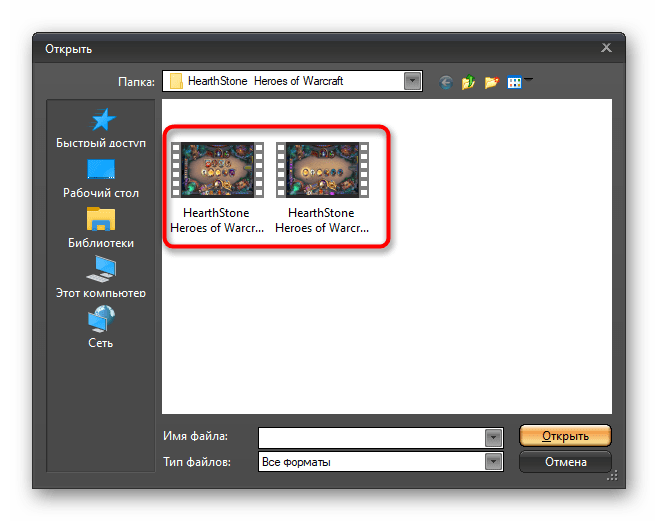 Сделать это можно в программе для редактирования видео ВидеоМОНТАЖ.
Сделать это можно в программе для редактирования видео ВидеоМОНТАЖ.
Обрежьте лишнее
В анимацию должно войти только самое главное, поэтому от лишнего необходимо избавляться. Оцените исходный ролик, чтобы понять, следует ли вам его обрезать. В большинстве случаев ответ будет положительным.
Обычно длительность гифки составляет всего лишь нескольких секунд, поэтому очень важно показать за это время все самое главное. При этом следите за конечным размером файла: он не должен быть слишком большим. Если каждая картинка будет весить от 3-4 мегабайт, а на странице их окажется несколько, то на загрузку потребуется много время. Пользователь просто не будет ждать открытия страницы, а перейдет на другой ресурс.
В программе ВидеоМОНТАЖ зайдите в раздел «Редактировать». Для обрезки видео просто передвигайте черные маркеры, расположенные в нижней части плеера. Если знаете, какой фрагмент вам необходим, можете выставить соответствующие значения в поля «Начало обрезки» и «Конец обрезки».
Обязательно удалите из ролика ненужные сцены
Улучшите качество
Обязательно следите за качеством исходного ролика. В программе ВидеоМОНТАЖ вы сможете поработать над исходным видео на вкладке «Улучшения» в разделе «Редактировать».
Здесь есть возможность быстро отрегулировать основные характеристики — контраст, яркость, насыщенность, цветовой тон. Одним кликом можно включить или отключить комплексное улучшение, автоуровни, стабилизацию изображения. Также вам будет доступна коррекции изображения с помощью кривых.
Улучшите качество видео и добавьте эффекты
Добавьте текст
Надписи часто присутствуют на гифках. Обычно добавляется короткая фраза или даже одно слово, отражающее смысл анимации. Авторы стремятся придумать яркий слоган, чтобы точнее донести свою мысль до зрителя.
В программе ВидеоМОНТАЖ добавить надписи можно в разделе «Редактировать» во вкладке «Текст и графика».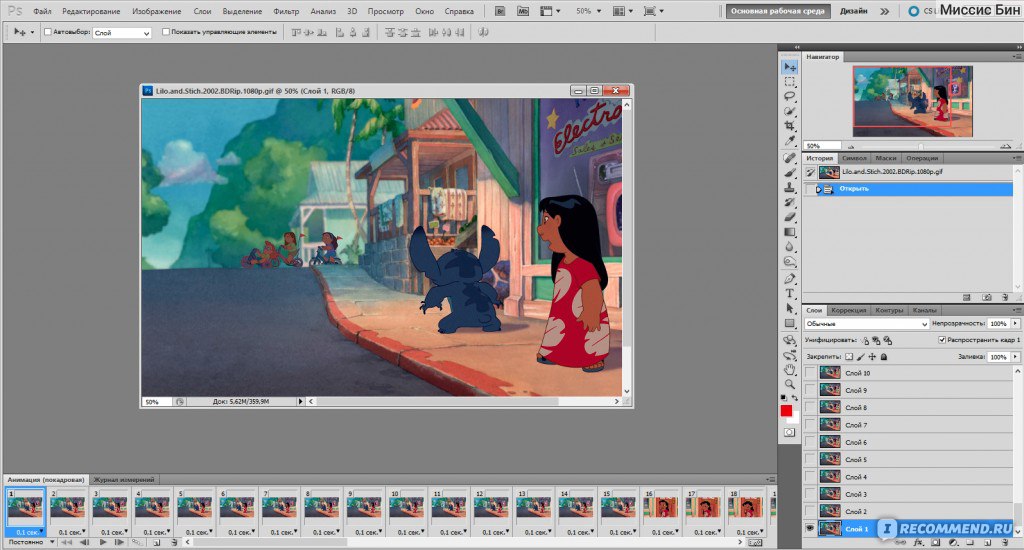 Здесь же можно отрегулировать прозрачность, выбрать стиль. В настройках текста меняется шрифт, начертание, место расположения (слева, справа, по центру). Выставляется заливка текста, тень и контур.
Здесь же можно отрегулировать прозрачность, выбрать стиль. В настройках текста меняется шрифт, начертание, место расположения (слева, справа, по центру). Выставляется заливка текста, тень и контур.
При желании добавьте поверх видео текст
Помните, что недостаточно придумать хорошую идею для гиф-анимации. Важно качественно ее реализовать. Для этого требуется удобное программное обеспечение. Скачайте программу ВидеоМОНТАЖ, чтобы у вас получался только действительно добротный контент, который будет можно смело показать аудитории. Софт полностью русифицирован, разобраться в нем совершенно несложно – все интуитивно понятно. Даже если раньше вы никогда не работали в видеоредакторах, никаких трудностей не возникнет.
Превратите видео в GIF | Создать свою гиф
1. Создаем Гиф из видио с сервисом gifs.com
2. Рекомендации как превратить видио в GIF с использованием старого интерфейса
3. Список лучших сервисов для создания gif из видео
Список лучших сервисов для создания gif из видео
4. Зажигательный пример короткого видео
Сделать Гиф из видио
Что бы превратить видио в GIF без фотошопа, надо использовать специальные онлайновые сервисы для создания гиф анимации. Полный список лучших сервисов чтобы создать гифку бесплатно должен быть всегда под рукой.
Создать свою персональную gif анимацию легко, без применения программ и фотошопа, буквально за пять минут. Вы узнаете как конвертировать видео в GIF с помощью бесплатного сервиса Video to gif Converter.
Превратите видео с YouTube в GIF за несколько секунд.
Не нужна программа нужна только ссылка с любого видио хостинга.
Превратите видео с YouTube в GIF за несколько секунд
В качестве урока рассмотрим работу с сервисом gifs.com, для подробного обучения как превратить видео в гифку.
— Получаем ссылку с www.youtube.com
— Переходим на сайт gifs. com вставляем сохранённую ссылку с youtube в верхнее поле. Нажимаем кнопку создать.
com вставляем сохранённую ссылку с youtube в верхнее поле. Нажимаем кнопку создать.
Ждем пока будет загружаться видео с ютуба для будущей анимации.
— Перетягивая курсор на плеере выбираем фрагмент предназначенный для анимированной картинки.
Для создания хорошей анимации необходимо выбирать качественное видио. Сюжет должен вместиться в 3 (три) секунды.
— Выбираем часть из предоставленного видео для нарезки гиф картинки.
Проверяем как будет выглядеть гифка. если не понравилось изображение, возвращаемся назад.
Нажимаем «создать GIF»
На данный момент сервис стал платным и для полного доступа, отсутствия водяных знаков и неограниченного места для хранения gifs, надо оплатить 7,99 $ в месяц.
При оплате получаете гиф анимацию без водяного знака и с музыкой.
— Страница с созданной гиф анимацией предлагает несколько вариантов сохранения:
1.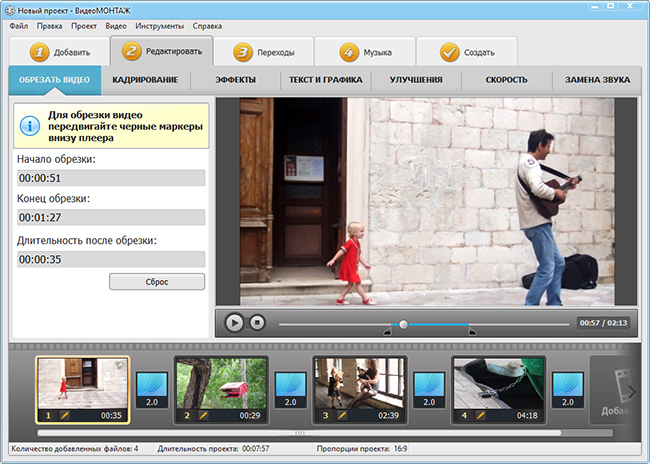 Ссылка на страницу создания данной анимации.
Ссылка на страницу создания данной анимации.
2. Ссылка на гиф которая будет хранится на сайте gifs.com
3. Ссылка содержащая HTML код, для встраивания этой GIF на форумы, на сайт…
4. Возможность скачать гиф | GIF себе. (необходима авторизация
— Кнопка «нажми меня» приведет на страницу с автоматически созданными анимированными картинками
— Параллельно со всеми нашими действиями по превращению видео в гиф, система сама формирует из этого ролика несколько других гиф | GIF.
Под спойлером, находятся рекомендации о том как превратить видио в GIF с использованием старого интерфейса сайта.
Берем ссылку на любимое видио с популярного сервиса www.youtube.com
• Для получения gif анимации из видео переходим на сайт gifyoutube.com
• Вставляем ссылку с youtube.com в окно загрузки gifyoutube.com
• Сейчас будем делать gif анимацию. Нажимаем Create Gif
• Во время трансляции видио предназначенного для создания gif, выбираете пяти секундный отрезок, который будет конвертирован в gif.
• Придумываете название для gif анимации.
• Нажимаем Create Gif
• Получаем ссылки для вставки gif анимации из видео на сайт или в социальные сети:
• Для сохранения картинки на компьютер для дальнейшего переименования и распространения переходим по адресу ссылки, копируем gif анимацию себе.
• В итоге создали мы вот такую gif из видео.
К стати о функции приколоть ПИН.
Pinterest — это место для поиска интересных и полезных идей для бизнеса или хобби. Подробнее
Почему ГИФы набирают популярность?
GIF-файлы набирают популярность, потому что, как мемы, они полезны для передачи шуток, эмоций и идей.
Честно говоря, GIF — ужасно устаревший формат. GIF-файлы являются 8-битными, что означает, что они ограничены 256 цветами и почти всегда выглядят как дерьмо. Формат GIF также не поддерживает полупрозрачность, а файлы GIF часто имеют большой размер файла (больше, чем видеофайлы MP4), потому что они не сжаты.
Список лучших сервисов для создания gif из видео
В простейшей форме GIF (произносится как «гиф») — это файл изображения. Как и форматы файлов JPEG или PNG, формат GIF можно использовать для создания неподвижных изображений. Но у формата GIF есть специальная функция — его также можно использовать для создания анимированных изображений.
Мы говорим «анимированные изображения», потому что GIF-файлы на самом деле не являются видео.
—————————————————————————————————
Создавайте собственные анимации из видео.
Посетить: videotogiflab
Адрес: http://ru.videotogiflab.com/
———————————————————————————————
Посетить: toolson.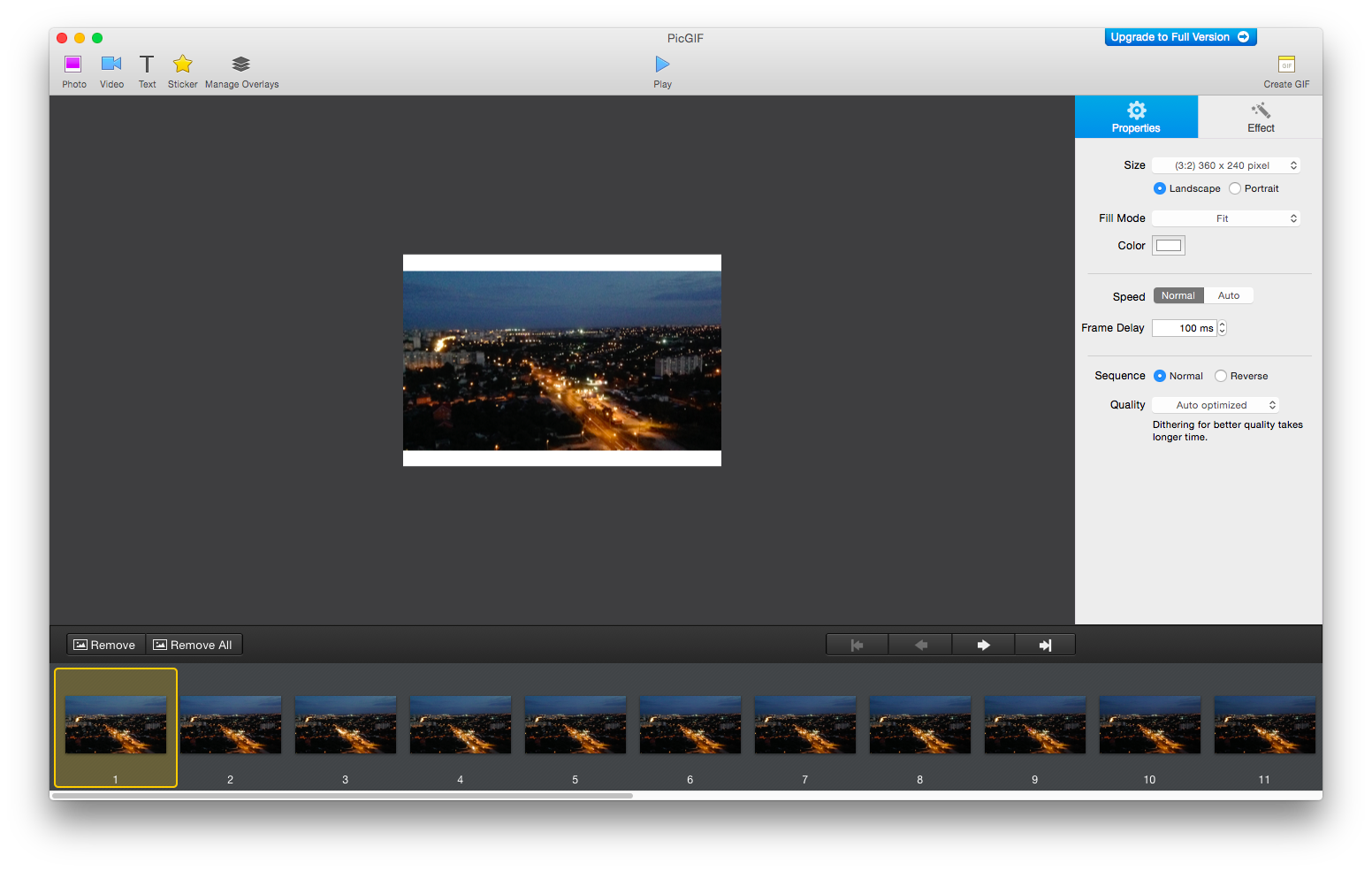 net
net
Адрес: http://ru.videotogiflab.com/
—————————————————————————————————
Бесплатный онлайн видео-конвертер поможет сконвертировать любой популярный формат видео в GIF.
• Поддерживаются такие форматы как AVI, WMV, MPEG, MOV, FLV, MP4, 3GP, VOB и остальные мене популярные
Посетить: Бесплатный онлайн видео-конвертер
Адрес: online-converting.ru
—————————————————————————————————
Animated GIF Maker
• Многие полезные функции работают только в платной версии.
Посетить: Animated GIF Maker
Адрес: https://imgflip.com/
—————————————————————————————————
Создать гиф/gif из записи экрана
Посетить: LICEcap
Адрес: http://www.cockos.com
LICEcap может захватить область рабочего стола и сохранить его непосредственно в .
 GIF
GIF
—————————————————————————————————
GifCam – это забавное и простое в использовании приложение, которое позволяет создавать и редактировать различные GIF файлы прямо с рабочего стола.
Создавайте анимированные GIF-файлы прямо с рабочего стола Windows
Посетить: gifcam.ru
Адрес: http://gifcam.ru.uptodown.com
—————————————————————————————————
Гифовина
• Создать необходимое изображение можно по ссылке или напрямую, с камеры.
• К изображениям можно добавлять забавные диалоговые пузыри и видеоэффекты.
Посетить: Гифовина
Адрес: http://gifovina.ru
—————————————————————————————————
• простой онлайн-разработчик GIF и набор инструментов для базового редактирования и анимирования GIF.
• Создать гиф/gif из картинок
Посетить: ezgif. com
com
Адрес: http://ezgif.comr
—————————————————————————————————
Создать gif из видео со звуком
Создать гиф/gif с музыкой
Посетить: coub.com
Самые новые способы Как сделать свой собственный GIF
Независимо от того, как вы создаете GIF, вам придется начинать с видео. Вы можете использовать видео, сохраненное на вашем телефоне, или видео, которое вы нашли на YouTube; это на самом деле не имеет значения.
Самые лучшие сайты для создания GIF-файлов
🚩Сайты для создания GIF: Существует множество сайтов для создания GIF. Мы рекомендуем использовать Gifycat, Imgur, или GIPHY для преобразования видео в GIF, так как они просты в использовании и производят HTML5-видео, которые технически лучше, чем реальные файлы GIF. Загрузите видео на выбранный сайт, или прикрепите ссылку YouTube или Vimeo. Затем получите несколько вариантов обрезки и настройки вашего GIF.
✨Из приложения: Да, вы можете делать GIF-файлы на ходу. GIPHY CAM (iOS / Android) и GIF Maker (iOS / Android) — самые популярные приложения для создания GIF. Вы помещаете видео в создатель GIF и подгоняете его под свои нужды. (Вы также можете делать GIF-изображения из Google Gboard на Android и iOS).
👀 С помощью программ: вы можете создавать GIF-файлы в Photoshop, GIMP, Sketchbook и других популярных приложениях, но это возможно после скачивания программы.
Пример короткого видео
Адрес: http://coub.com
Скачать gif или видео со звуком
Посетить что бы скачать: save2go
Как использовать GIF-файлы
Использование GIF-файлов немного похоже на использование смайликов. Вы выбираете GIF, соответствующий ситуации, и отправляете его. Вам не нужно ничего скачивать — большинство социальных сетей объединяются с сайтами хостинга изображений, чтобы сделать GIF-файлы максимально простыми. На самом деле, клавиатура вашего телефона, вероятно, имеет встроенную функцию GIF.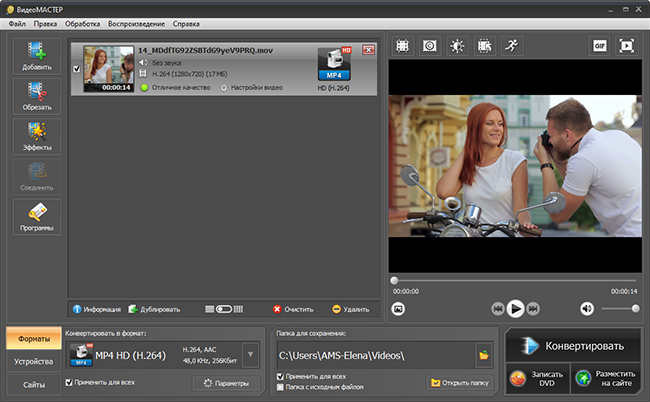
Последнее обновление: 26.09.2019
Сделать гифку онлайн — Несколько интересных способов [2019]
Сделать гифку онлайн может каждый пользователь. Такая анимация – это набор упрощенных кадров, которые переведены в формат изображения.
Пользователи интернета используют гифки для того, чтобы обмениваться ими, как смешными шутками или отдельными стоящими моментами из фильма или мультика.
Содержание:
Благодаря стремительному росту спроса на интернет, появился и спрос на услуги провайдеров соответственно.
Сегодня пользователи глобальной сети используют в процессе общения бесчисленное количество разнообразных стикеров, смайликов, открыток и гифок.
Анимацию можно сделать двумя способами:
Сервис Минимультик
Сервис Минимультик является одним из самых крупных и распространенных во всем интернете стран СНГ.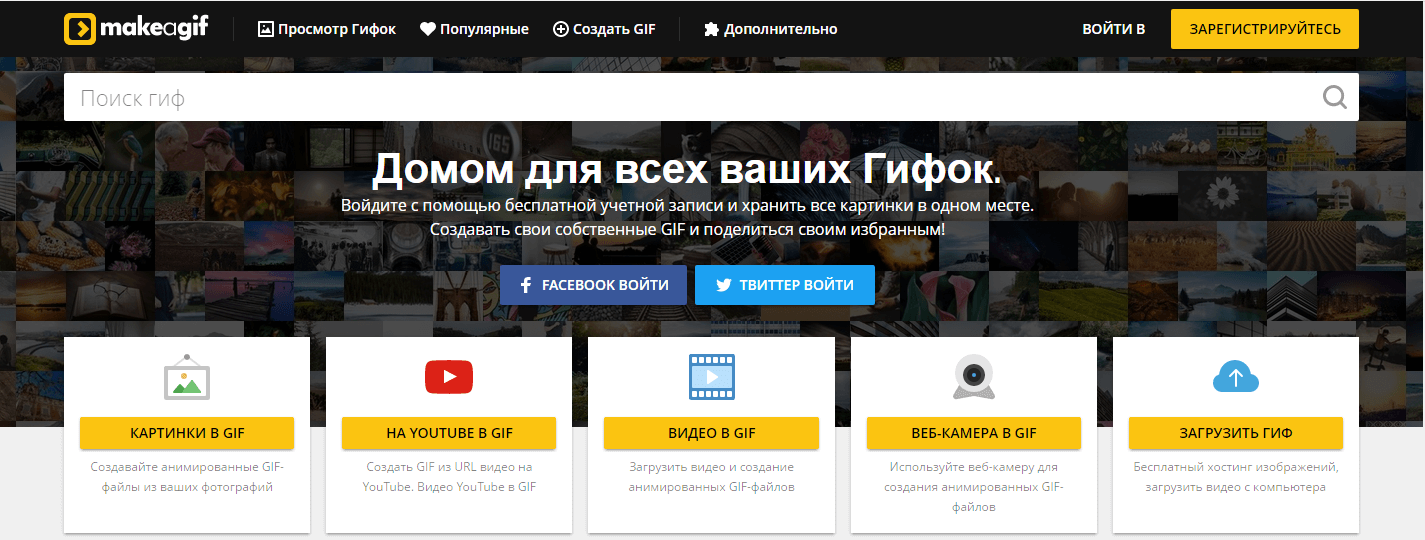 Главное направление работы сайта – создание гифок из картинок.
Главное направление работы сайта – создание гифок из картинок.
Также в конечный результат может быть добавлена надпись и визуальные эффекты.
Создание проводится абсолютно бесплатно.
Чтобы преобразовать набор обычных картинок в анимационную гифку, следуйте инструкции:
- Зайдите на официальный сайт разработчика сервиса.
- Вы увидите три условно разделенных столбика, информацию в которых необходимо заполнить. Для начала загрузите картинки на сервер сайта, используя клавишу «выбор фотографии и картинки…», которая имеет бежевый цвет на рисунке ниже;
Внешний вид главной страницы на сайте сервиса Минимультик
- После выбора картинок можно приступать к редактированию данных анимации. Для этого в меню, которое указано на рисунке, укажите необходимый размер гифки, ее ориентацию, цвет фона, тип углов, максимальную длину и частоту кадров в секунду;
- В поле «Текст» можно добавить надпись на один из кадров гифки.
 Пропустите это поле, если вам не нужно этого делать;
Пропустите это поле, если вам не нужно этого делать; - Точно так же, по желанию пользователя, можно выбрать наличие каких-либо визуальных эффектов;
- Нажмите на клавишу создания анимации из фото. Скорость создания зависит от количества кадров, применяемых эффектов и от частотности показа составляющих изображений.
Также на сервисе поддерживается возможность создания короткой гифки со звуком.
Анимация со звуком – это уже своеобразный видеоролик, который современные пользователи интернета называют вайном (от английского слова “vine”).
к содержанию ↑Создание анимации прямиком с веб-камеры – с эффектами
Многие пользователи задаются вопросом о том, где создать красивую гифку с вебки.
На самом деле, существую не так много сервисов, которые способны превратить изображение с веб-камеры в гифку в режиме реального времени. Одним из таких сервисов является сайт fungif. ru.
ru.
Его суть заключается в том, что абсолютно все пользователи могут создать собственную гифку, которая будет размещена в топе на первой странице ресурса.
Следует заметить, что для создания качественного изображения и четкой анимации с камеры необходимо иметь качественную вебку, которая не искажает изображение и звук (в том случае, если пользователю необходимо сделать гифку со звуком).
Примеры созданных гифок с веб камер пользователями сервиса в режиме реального времени
Совет! Чтобы создать собственную анимацию нужно всего лишь разрешить сервису доступ к камере и записать короткое видео, которое в дальнейшем преобразуется в анимационное изображение.
Готовую гиф-картинку можно скачать на компьютер, а уже с компьютера ее можно распространять в интернете.
к содержанию ↑Использование сервиса Buildgif
С помощью данного сервиса можно из видео youtube сделать гифку. Так как сервис имеет достаточно узкую направленность работы, пользовательский интерфейс сайта очень простой.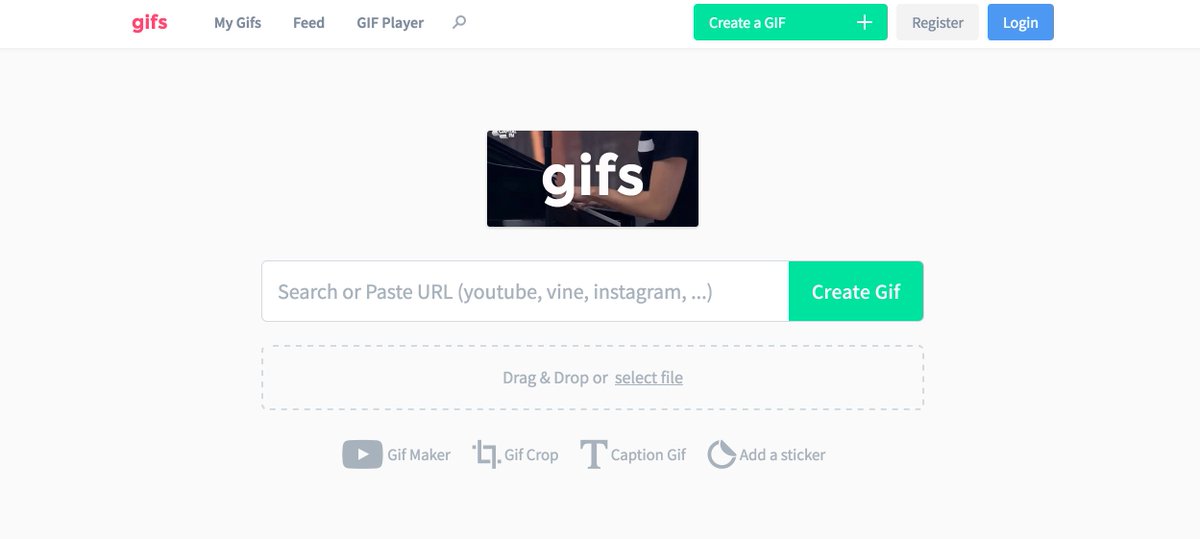
Пример создания анимационной гифки из из Ютуба на сервисе Buildgif
Следуйте короткой инструкции, чтобы создать собственное анимационное изображение с Ютуб:
- Зайдите на официальную страницу приложения в интернете.
- В текстовом поле вставьте ссылку на веб-страницу с видео, которая ведет на сайт «Ютуб»;
- Если поиск проведен успешно, ниже появится само видео, как показано на рисунке выше;
- Проставьте объем анимации в настройках и нажмите на клавишу «Создать анимацию».
Процесс создания анимации с видео на видеохостинге Ютьюб
к содержанию ↑На что следует обращать в процессе выбора сервиса
На подобных онлайн-сервисах очень часто можно загрузить на свое устройство не только созданную анимации, но и большое количество вирусов и других типов вредоносного программного обеспечения.
Для того чтобы обезопасить свой компьютер, правильно выбирайте все предложенные поисковиками сайты:
- Все фотографии, которые вы загружаете на сервис могут быть сохранены и не удалены до конца.
 Помните о защите конфиденциальности, прежде чем выгружать важные файлы на непроверенный сервер;
Помните о защите конфиденциальности, прежде чем выгружать важные файлы на непроверенный сервер; - Используйте только те сервисы, сайты которых имеют высокий уровень доверия в интернете;
- По возможности скачивайте оффлайн приложение для работы с гифками. Таким образом, его можно проверить на безопасность с помощью предустановленного на компьютере антивируса. Стационарный софт позволяет сохранять все созданные анимации в одну паку и создавать отдельные стили;
- Никогда не подтверждайте скачивание посторонних файлов вместе с итоговым изображением;
Тематические видеоролики:
Как сделать гифку из видео, фото, в фотошопе или на телефоне
Если вы в социальных сетях, то, вероятно, должны знать, как сделать GIF. Гифки не только забавны, но и помогают лучше донести сильное послание или настроение лучше, чем письменный ответ.
Хотя большинство мобильных операционных систем и служб обмена сообщениями оснащены библиотеками гиф, вам может быть интересно, как сделать собственную гифку. Будь то клип на YouTube или личные фотографии и видео, которые вы хотите превратить в интернет-искусство, в вашем распоряжении есть несколько инструментов.
Содержание статьи
Giphy — это популярная и уважаемая программа и база данных GIF с базовым инструментом для создания своих гифок онлайн. В этом сервисе можно найти и готовые гифки и использовать их. Большинство ищущих, как сделать гиф, найдут бесплатный сервис Giphy. Если вы озабочены частотой кадров, Photoshop — ваш друг.
В этом сервисе можно найти и готовые гифки и использовать их. Большинство ищущих, как сделать гиф, найдут бесплатный сервис Giphy. Если вы озабочены частотой кадров, Photoshop — ваш друг.
Как сделать гифку из видео на YouTube
Giphy — это самый простой и безопасный способ превратить онлайн любой клип на YouTube в гиф файл, если оно меньше 15 минут и соответствует Закону о защите авторских прав.
Вот как сделать гифку из видео на YouTube:
- Перейдите на https://giphy.com/create/gifmaker.
- Введите веб-адрес видео YouTube, которое вы хотите превратить в анимацию.
- Используйте рабочее пространство и инструменты Giphy, чтобы найти часть видео, которую вы хотите использовать при создании файла gif, и выберите, как долго должен проигрываться ваш гифик. Вы также можете украсить свой гиф текстом, если хотите.
- Нажмите «Загрузить» в Giphy. Теперь вы можете загрузить свой гиф на компьютер и поделиться им в социальных сетях.
Как создать гиф на своем телефоне или планшете
У Giphy есть удобное мобильное приложение для создания GIF-файлов на вашем телефоне или планшете. Скачиваете бесплатное приложение из iOS App Store или Google Play Store, приложение Giphy позволяет вам захватывать видео или загружать клипы с вашей камеры, чтобы превратить в гиф-анимацию.
Скачиваете бесплатное приложение из iOS App Store или Google Play Store, приложение Giphy позволяет вам захватывать видео или загружать клипы с вашей камеры, чтобы превратить в гиф-анимацию.
Вот как можно сделать гиф на вашем мобильном устройстве:
- Загрузите GIPHY (iOS, Android) на телефон или планшет и откройте приложение.
- Нажмите «Создать +» в правом верхнем углу экрана.
- Используйте кнопку камеры для записи видео или выберите значок библиотеки рядом с ним, чтобы открыть отснятый материал с камеры вашего устройства.
- Выберите «Поделиться GIF», чтобы загрузить гифку на свое устройство или поделиться им в социальных сетях.
Как сделать гифку на Android
Хотя владельцы Android могут использовать Giphy, в Play Store есть и другие программы, которые можно использовать для создания гиф файлов.
Рекомендуют GIF Maker, GIF Editor, Video Maker, Video to GIF для всех ваших потребностей по созданию GIF. Универсальное приложение гиф простое в использовании, имеет отличные отзывы и не применяет водяные знаки, как некоторые другие программы.
Универсальное приложение гиф простое в использовании, имеет отличные отзывы и не применяет водяные знаки, как некоторые другие программы.
С GIF Maker вы можете конвертировать видеоклип в гифку, объединять несколько изображений в один файл гиф, записывать видео и конвертировать в анимацию или прямо запись с экрана преобразовать в гифку. Приложение также предоставляет набор инструментов для добавления текста, наклеек и цветного фона.
GIF Maker бесплатен, хотя вы можете заплатить 2,99$ за Pro-версию, если не хотите, чтобы реклама прерывала процесс создания гифки.
Создание GIF на iPhone
Пользователи iPhone могут использовать Giphy для создания гиф-файлов на ходу. Однако в App Store есть альтернативы. Сначала вы можете использовать бесплатное сопутствующее приложение Giphy Cam, которое упрощает интерфейс Giphy для простого создания гиф.
С этого момента хорошие приложения для создания GIF-файлов на вашем iPhone будут стоить вам несколько долларов. GIF Maker — Video to GIF Maker — популярная программа, хотя она будет стоить вам 1,99$, если вы хотите удалить водяные знаки и разблокировать все его функции.
GIF Maker — Video to GIF Maker — популярная программа, хотя она будет стоить вам 1,99$, если вы хотите удалить водяные знаки и разблокировать все его функции.
GIF Maker от Momento также поможет вам сделать забавные гифки с остановкой движения. Это будет стоить вам 9,99$ за премиум-версию программы, но некоторые пользователи говорят, что ее набор функций стоит того.
Как сделать гифку в фотошопе из видео
Adobe Photoshop Elements, дорогой, но это метод создания высококачественных гиф файлов с анимацией. Это поможет, если вы ознакомитесь с программным обеспечением Photoshop, прежде чем начать. Вот как сделать GIF в Photoshop из видео.
Шаг 1: найдите в интернете видео, которое хотите превратить, и сохраните его на своем компьютере. Мы рекомендуем урезать файл настолько, насколько это возможно, для удобства редактирования.
Шаг 2. Импортируйте видеофайл в Photoshop, выбрав «Файл ⇒ Импорт ⇒ Кадры видео в слои». Фотошоп откроет его как серию кадров.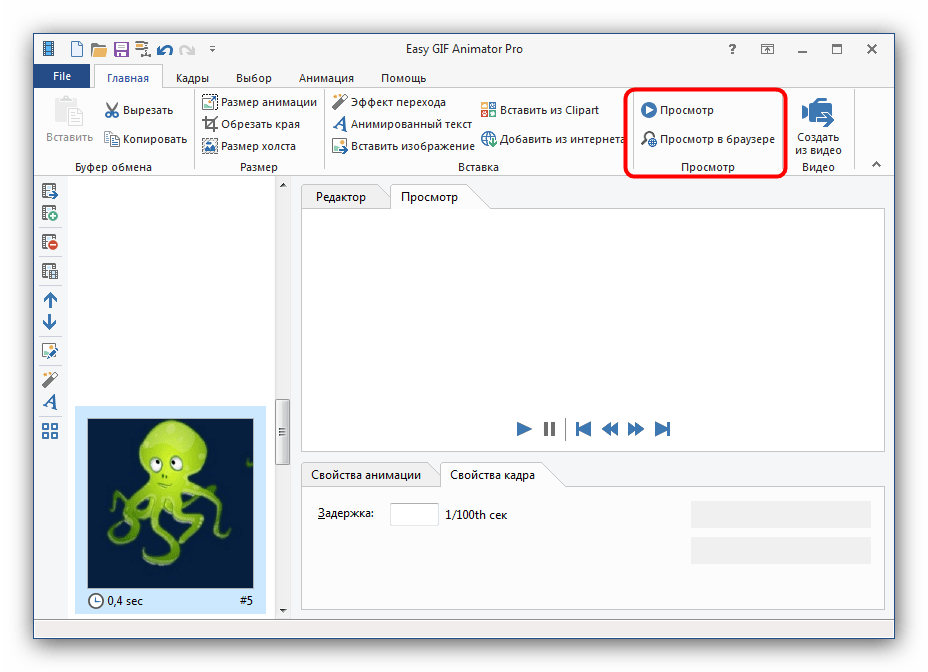 Вы можете импортировать все видео или меньшую часть клипа. Можете импортировать интервал кадров, если вы хотите получить меньший файл с эффектом остановки движения.
Вы можете импортировать все видео или меньшую часть клипа. Можете импортировать интервал кадров, если вы хотите получить меньший файл с эффектом остановки движения.
Шаг 3: Сохраните свой GIF и поделитесь им. Нажмите «Файл ⇒ Экспортировать ⇒ Сохранить для Web».
Шаг 4: Настройте параметры цвета, дизеринга, потерь и размера по своему усмотрению при открытии окна вывода на предыдущем шаге.
Делаем GIF в Photoshop из фотографий
Вы также можете использовать Photoshop для создания GIF из неподвижных изображений. Вам нужно использовать инструмент временной шкалы фотошоп для анимации ряда слоев. Убедитесь, что вы собрали свои фото заранее и объединили их в одну папку на вашем компьютере. Вот как сделать гиф в фотошопе из фотографий.
Шаг 1: Нажмите «Файл ⇒ Сценарии ⇒ Загрузить файлы в стек» в Photoshop. Нажмите «Обзор», чтобы выбрать картинки, которые вы хотите превратить в гифку, и нажмите «ок».
Шаг 2: Расположите ваши изображения в нужном вам порядке.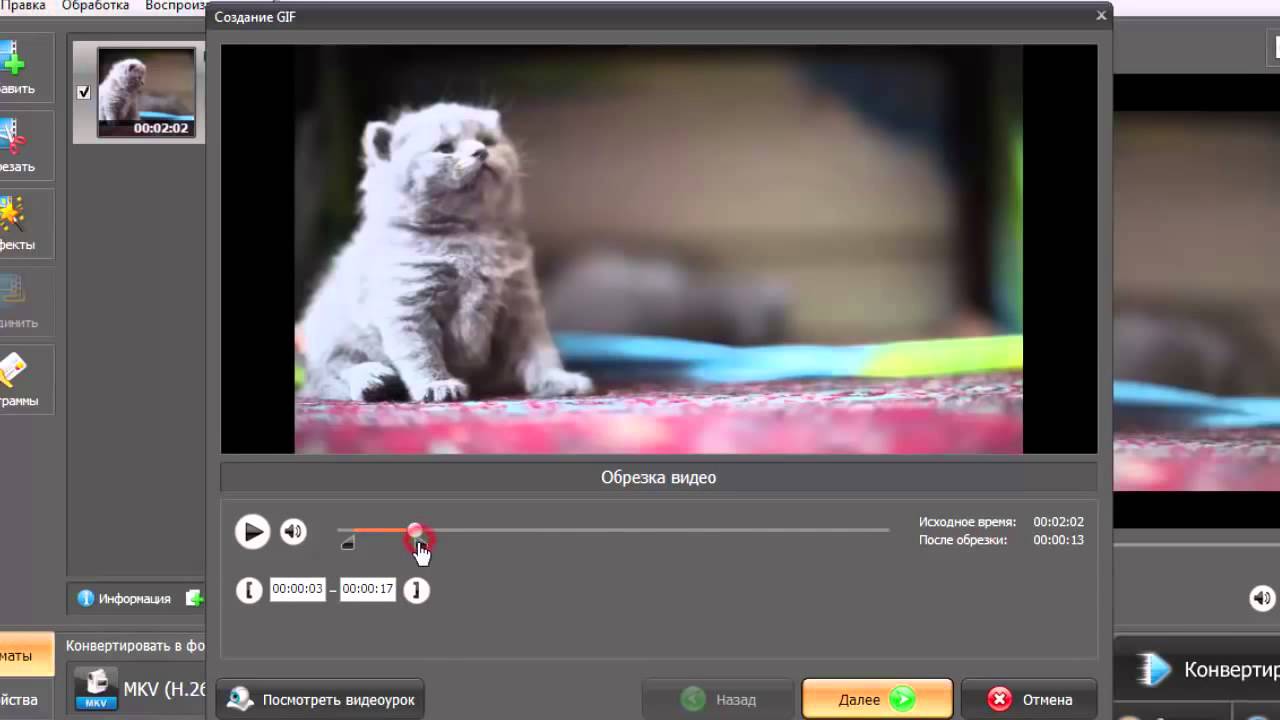 Первый кадр с картинкой должен быть нижним слоем.
Первый кадр с картинкой должен быть нижним слоем.
Шаг 3: Нажмите «Создать анимацию кадра» в раскрывающемся меню окна «Таймлайн». Затем щелкните значок меню в окне временной шкалы и выберите «Создать кадры из слоев».
Шаг 4: Переключите продолжительность каждого кадра и решите, как долго вы хотите, чтобы ваш GIF проигрывался.
Шаг 5: Сохраните свой гиф и поделитесь. Нажмите «Файл ⇒ Сохранить».
7 бесплатных инструментов для создания gif-анимаций
Гифки — мощный инструмент привлечения внимания для СММщика. Сегодня посмотрим на самые интересные инструменты для создания гифок бесплатно!
Что можно использовать на компьютере?
Презентации. Самый простой и удобный вариант, использовать PowerPoint или Keynote. Каждый слайд передает одно простое движение. Конвертируете как видео, задаёте нужные настройки, а затем видео конвертируете как гифку.
Легко и просто.
Гимп или Фотошоп. Самые суровые и надежные инструменты для изготовления гифок. Гимп — бесплатный аналог фотошопа. Преимущество — любая сложность. Недостаток — очень сложно и долго.
В фотошопе уже давно можно импортировать любое видео и сохранять в гиф. Файл получается в разы меньше.
Варианты попроще, через онлайн-сервисы
Makeagif. Крутой сервис по созданию гифок из видео, картинок. Видео можно использовать Ютьюбовское, или загрузить с компьютера. Также это поисковик уже готовых гифок.
Giphy. Сервис практически аналогичен предыдущему. Только на мой взгляд больше возможностей для дополнительного редактирования. Кроме создания гифок, имеет большую базу гифок.
Когда будете создавать гифку, не забудьте прокрутить чуть ниже. Там ждет сюрприз.
Imgur. Простой сервис по созданию гифок из видео. Поддерживает видео с Ютьюб, Вимео, Фейсбука. Видео из «Одноклассников» и «Вконтакте» не поддерживается.
Видео из «Одноклассников» и «Вконтакте» не поддерживается.
Если просто загуглить «Создать гифку онлайн», можно получить кучу ссылок на сервисы по созданию гифок из фотографий, которые нужно собрать самому. 100% аналог презентаций.
Мне понравился сервис Гифовина простой как «кейс в паблике Церебро», и умеет все то же самое, что умеет Keynote или PowerPoint
Пейте кефир, развивайте свои навыки и мойте руки с мылом.
Как сделать гифку из видео бесплатно онлайн? 10 способов от блога COMFY
Гиф анимация — вид визуального контента, который был создан более 20 лет назад, но до сих пор не теряет популярность. Почему так? Многие пользователи воспринимают движущиеся картинки лучше, чем статические и, как ни странно, даже лучше чем видео. В первом случае все понятно, ведь смотреть на движущееся изображение намного интереснее, чем на обычное. Но гифки имеют много преимуществ и в сравнении с обычным видео. Конечно, по информативности они уступают, но недостатком это считать не стоит, ведь минимальная продолжительность анимации и есть одним из ее основных достоинств. Пользователи, пролистывая ленту, пропускают GIF-ки очень редко, так как на их просмотр нужно всего несколько секунд.
Конечно, по информативности они уступают, но недостатком это считать не стоит, ведь минимальная продолжительность анимации и есть одним из ее основных достоинств. Пользователи, пролистывая ленту, пропускают GIF-ки очень редко, так как на их просмотр нужно всего несколько секунд.
В этой статье мы расскажем вам, как сделать гифку разными способами, а вы сможете либо выбрать самый удобный для себя, либо использовать их все по очереди.
Содержание
Также рекомендуем почитать нашу статью про Фоторедакторы для Windows, macOS, iOS и Android
Как сделать гифку из видео
Это самый популярный способ создания анимаций. С его помощью можно обрабатывать видео, которое сохранено локально на вашем компьютере, и то, которое размещено в сети. Сначала рассмотрим, как сделать гифку из видео с Ютуба, ведь именно этот онлайн-сервис пользуется наибольшей популярностью.
Создание GIF-файла из видео на YouTube
Для создания анимационного файла из видеоролика на Ютубе используйте сервис YouTube to GIF.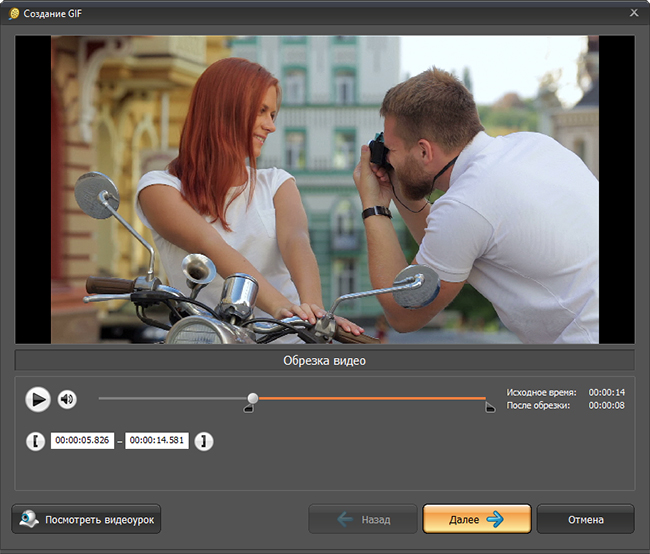 Чтобы создать ГИФ онлайн, сделайте следующее:
Чтобы создать ГИФ онлайн, сделайте следующее:
- Войдите на YouTube и выберите видео, которое хотите обработать.
- В самом начале ссылки на него (перед словом «youtube») напишите «gif» и нажмите клавишу Enter для подтверждения.
- По этой ссылке вы будете автоматически перенаправлены на сайт gifs.com. При этом, загружать видеоролик повторно вам не нужно.
- Выберите отрывок из ролика, который нужно конвертировать, и его продолжительность.
- С левой стороны также есть кнопки. Это эффекты. При желании, вы можете добавить любой из них. Разобраться там несложно. Просто попробуйте каждый и выберите подходящий.
- Нажмите кнопку «Create Gif» в правом верхнем углу для конвертации. Далее нужно немного подождать. На этом же экране можно сделать гифку приватной, добавить вотермарку и т.д.
- После окончания обработки, нажмите «Next» в правом верхнем углу. Сервис предложит вам приобрести премиум-версию или продолжить в бесплатном режиме.
 Выбирайте второй вариант.
Выбирайте второй вариант.
- На последнем экране нажмите «Download», чтобы скачать файл.
- Пользуйтесь.
Единственный недостаток сервиса YouTube to GIF заключается в том, что здесь вам нужно зарегистрироваться. Но после этого вы сможете сделать гифку из видео и сохранить ее на компьютер в любой момент. А это важнее.
Если же регистрироваться вы не хотите, просто скопируйте ссылку на гифку в разделе DIRECT LINK и скачайте ее из браузера.
GIF из загруженного видео
Сделать ГИФ из видео, которое уже сохранено на ПК, можно при помощи онлайн-сервиса Convertio.
Чтобы запустить процесс, выполните следующие действия:
- Перейдите на сайт. Приступить к работе можно сразу с начальной страницы.
- Нажмите на «Выберите файлы» и найдите нужный ролик у себя на компьютере. Добавьте его.
- Если формат не был выбран автоматически, сделайте это вручную.
Кстати, на этом сервисе можно изменять формат видео и скачивать озвучку ролика отдельно от картинки.
- Нажмите «Конвертировать» и немного подождите пока процесс изменения формата завершится.
- По завершению конвертации скачайте файл на компьютер.
После этого можете открыть файл на компьютере, загрузить на свой сайт, в соцсети и т.д. Весь процесс занимает немного времени. Меню сайта понятное на интуитивном уровне, поэтому разбираться долго не придется. Но есть у него и один недостаток — перед преобразованием видео в гиф его нужно обрезать. Дело в том, что на сервисе нет функции выделения отдельных отрезков из роликов. Поэтому мы рекомендуем сначала вырезать файл нужной продолжительности в другой программе, а потом приступать к конвертации.
Может пригодиться: Как перевернуть видео
Также создать гифку вы можете при помощи сервиса ezgif.com.
Для этого нужно перейти на сайт, выбрать вкладку «Video to gif» и сделать следующее:
- Выбрать файл и загрузить его в программу.
- Указать параметры для конвертации: время начала и конца, количество кадров за секунду, качество.

- Нажать «Convert to GIF!» для преобразования.
- Отредактировать под себя. С функциями вы разберетесь быстро, несмотря на то, что меню на английском языке. Здесь можно уменьшить размер гифки, обрезать время, увеличить или уменьшить скорость воспроизведения.
- Скачать полученный файл нажатием на иконку «Save».
После этого GIF можно будет использовать.
Кстати, если вам понравилось видео на Фейсбуке и вы хотите сделать из него гифку, читайте следующую статью: Как скачать видео из Фейсбука
Как сделать гифку из фотографий
Первый сервис для создания анимации из фото или картинок, который мы рассмотрим — ezgif.com. Да, его можно использовать и для этого. Только перейти нужно во вкладку «GIF Marker», а не в «Video to gif». Этот сервис привлекает скоростью работы, возможностью редактировать полученные файлы и добавлять эффекты.
Итак, здесь вам нужно выбрать и добавить фотографии, а затем нажать «Upload and make a GIF!».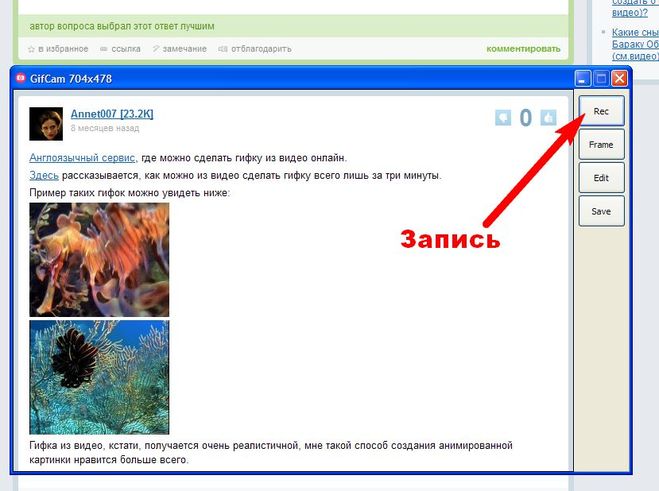 Выберите настройки и нажмите «Make a GIF». Дальше можете поэкспериментировать с эффектами и скачивать файл.
Выберите настройки и нажмите «Make a GIF». Дальше можете поэкспериментировать с эффектами и скачивать файл.
В общем, на загрузку картинок и их преобразование понадобится не больше минуты. Что касается редактирования, то сначала вам придется немного повозиться, чтобы разобраться во всех эффектах и научиться подстраивать гифки под себя.
Это может пригодиться: Как сфотографировать экран? – Простое руководство для разных типов устройств
Также сделать гиф онлайн можно с помощью сервиса Гифовина. Разбираться в нем тоже долго не придется — все предельно просто, тем более, что здесь русский интерфейс.
Для создания анимации сделайте следующее:
- Нажмите на иконку «Добавить кадры с компьютера».
- После окончания загрузки картинок добавьте эффект (нажмите на значок справа от картинки и выберите нужный пункт).
- После обработки всех изображений выберите размер и режим подгонки.
- Нажмите «Готово».
- Скачайте файл на компьютер.

Как видим, все очень просто. Главное, чтобы у вас уже были готовы нужные изображения на ПК.
Хотите создать анимацию из своих лучших инстаграмных фото? Тогда прочитайте статью Как скачать фото из Instagram? – Простые советы для любых устройств
Как создать гифку из записи экрана
Для создания гиф из записи экрана существует много программ. Мы рассмотрим две наиболее простые и удобные в использовании: Licecap и Gifcam.
Итак, для того чтобы использовать программу Licecap, ее сначала нужно скачать и установить. Дальше все просто:
- Запустите программу. Перед вами появится прямоугольная рамка. После того, как вы включите запись программа запишет все, что будет происходить внутри этой рамки.
- Наведите рамку на нужный участок монитора.
- При необходимости отрегулируйте ее размеры.
- Нажмите кнопку «Record» в правом нижнем углу.
- Выберите папку для сохранения файла.
- Присвойте ему имя и нажмите «Сохранить».
 После этого начнется запись экрана.
После этого начнется запись экрана. - Когда все нужные действия будут зафиксированы, остановите запись нажатием кнопки «Stop» в правом нижнем углу. Файл будет сохранен в ранее выбранной папке.
Преимуществом Licecap является то, что пользователь может записать все, что происходит на мониторе. Неважно, печатаете вы текст в Ворде либо просматриваете фильмы или ролики на Ютубе.
Gifcam работает так же, как и Licecap. Чтобы начать запись, нажмите кнопку «Rec», и «Stop» — чтобы закончить. Для сохранения файла, нажмите «Save», выберите папку и укажите название файла.
Создание GIF на Android
Для того чтобы создать анимацию в смартфоне, вам нужно скачать специальное приложение. С Play Market вы это можете сделать полностью бесплатно. Рассмотрим наиболее популярные приложения подробнее:
- GIF Camera. В этом приложении можно создавать гифки с нуля или склеивать фотографии и картинки, которые находятся в памяти смартфона.
 Чтобы создать анимацию, выберите раздел «Make Gif» и нажмите запись. После того, как нужное действие будет записано, вы сможете просмотреть и сохранить файл.
Чтобы создать анимацию, выберите раздел «Make Gif» и нажмите запись. После того, как нужное действие будет записано, вы сможете просмотреть и сохранить файл.
Для создания анимации из имеющихся на смартфоне картинок и фотографий войдите в раздел «From Local», выберите несколько изображений и сохраните.
- GIF Maker — GIF Editor. Это тоже довольно простое в использовании приложении, но у него есть некоторые преимущества перед предыдущим. С его помощью можно создавать анимации с нуля или с фотографий, которые были сделаны раньше. Кроме того, это приложение позволяет конвертировать видео в гиф, которое тоже было сохранено в смартфоне раньше. Есть здесь и недостаток — среди доступных языков нет русского и украинского.
- GIF Me! Camera — GIF Maker. В этом приложении все станет понятно после первого входа. В отличие от двух предыдущих, оно русифицировано. Вам не придется осваивать его методом тыка или пользоваться переводчиком, чтобы разобраться в функциях.
 Здесь можно создавать анимации с нуля, анимировать фото из галереи, а также конвертировать сохраненные видеоролики в гифки.
Здесь можно создавать анимации с нуля, анимировать фото из галереи, а также конвертировать сохраненные видеоролики в гифки.
Этих трех приложений вполне достаточно для ежедневного использования. Их функционал позволяет создавать качественные анимации, но есть и определенные ограничения. Как же без этого. И, чтобы их убрать, вам придется приобрести премиум версии.
Но если тратиться нет желания, вы всегда можете воспользоваться программами и онлайн-сервисами для компьютера или ноутбука (конечно, если к нему есть доступ).
2021 Лучшие 9 бесплатных конвертеров видео в GIF
Вступительные слова: Какое программное обеспечение для преобразования видео в GIF лучше всего? После тестирования всех приложений и сервисов мы собрали 7 лучших видео конвертеров в GIF (БЕСПЛАТНО, не оставляйте водяных знаков на загруженном GIF). Выберите один, визуализируйте свои чувства с помощью гифок и выразите себя.
Сделать логотип для GIF или видео Какой сейчас мир GIF! При общении с людьми в Интернете, например при отправке сообщений знакомым, партнерам или родственникам, вы время от времени будете видеть GIF-файлы.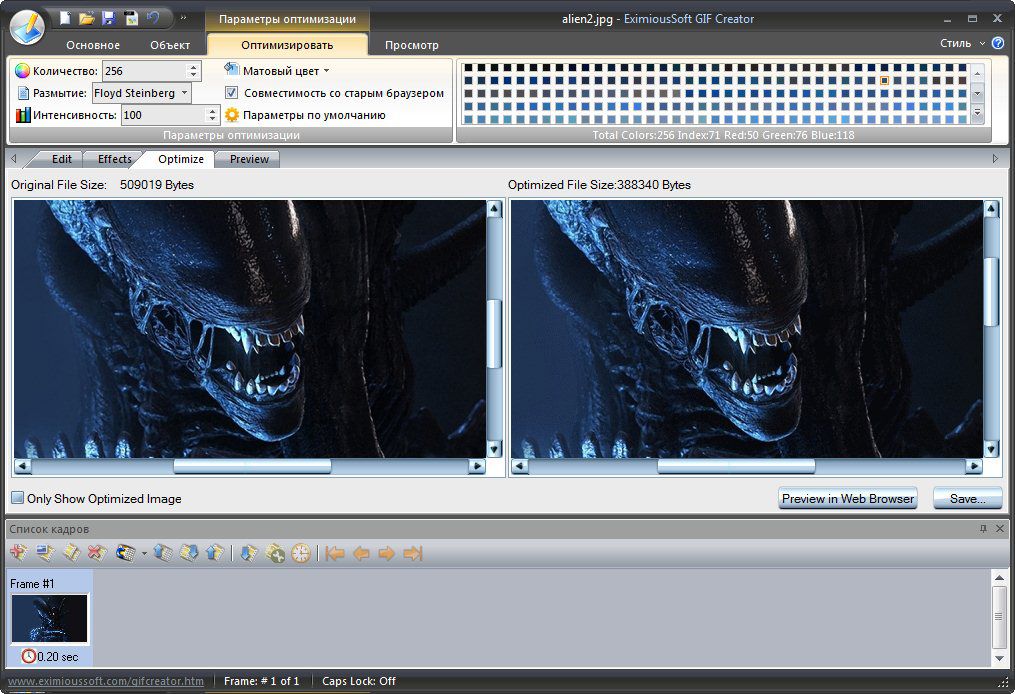 Кроме того, блоггеры и веб-мастера любят использовать GIF-файлы, чтобы выразить свое отношение к контенту. — Анимированные изображения в формате GIF — идеальный инструмент для передачи эмоций.
Кроме того, блоггеры и веб-мастера любят использовать GIF-файлы, чтобы выразить свое отношение к контенту. — Анимированные изображения в формате GIF — идеальный инструмент для передачи эмоций.
видео в GIF могут помочь превратить любые видео в GIF за считанные минуты. Популярно конвертировать блокбастеры / видеоролики из горячих сериалов в GIF — такие GIF — действительно крутая социальная валюта. С конвертером видео в GIF вы тоже можете это сделать.
# 1.Giphy Видео в GIF конвертер онлайн
https: // giphy.ru / create / gifmaker
Изображение: Конвертер видео Giphy в GIF.
С конвертером Giphy Video to GIF вы не увидите никаких ограничений или водяных знаков при создании GIF из видео. Это требует, чтобы вы зарегистрировали бесплатную учетную запись или бесплатно подключились к своей учетной записи Facebook.
Преобразование видео в GIF выполняется просто, весело и быстро. Вы можете добавлять в GIF мемы, стильные тексты и анимированные стикеры всего за несколько кликов. Вы можете перетащить и переместить любой элемент в любое место или изменить размер графического элемента в изображении GIF.Использование Giphy для преобразования видео в изображение GIF похоже на вождение внедорожника с включенными зелеными светофорами — пользовательский опыт восхитителен.
Вы можете перетащить и переместить любой элемент в любое место или изменить размер графического элемента в изображении GIF.Использование Giphy для преобразования видео в изображение GIF похоже на вождение внедорожника с включенными зелеными светофорами — пользовательский опыт восхитителен.
# 2. Изображения / видео из FlexClip в GIF Maker (бесплатно и в Интернете)
https://www.flexclip.com/editor/app
Изображение: конвертируйте изображения / видео в GIF с помощью FlexClip.
Если вы ищете идеальное решение для создания GIF, FlexClip может стать вашим идеальным инструментом. Вы можете легко загружать видео и изображения и конвертировать их в анимированное изображение в формате GIF.Кроме того, вы можете найти классные графические элементы, ускорять / замедлять движения, вращать кадры, добавлять классные / забавные тексты, вставлять смайлики и т. Д. Кроме того, FlexClip имеет обширную библиотеку с миллионами классных ресурсов для создания GIF. Загрузка не требуется.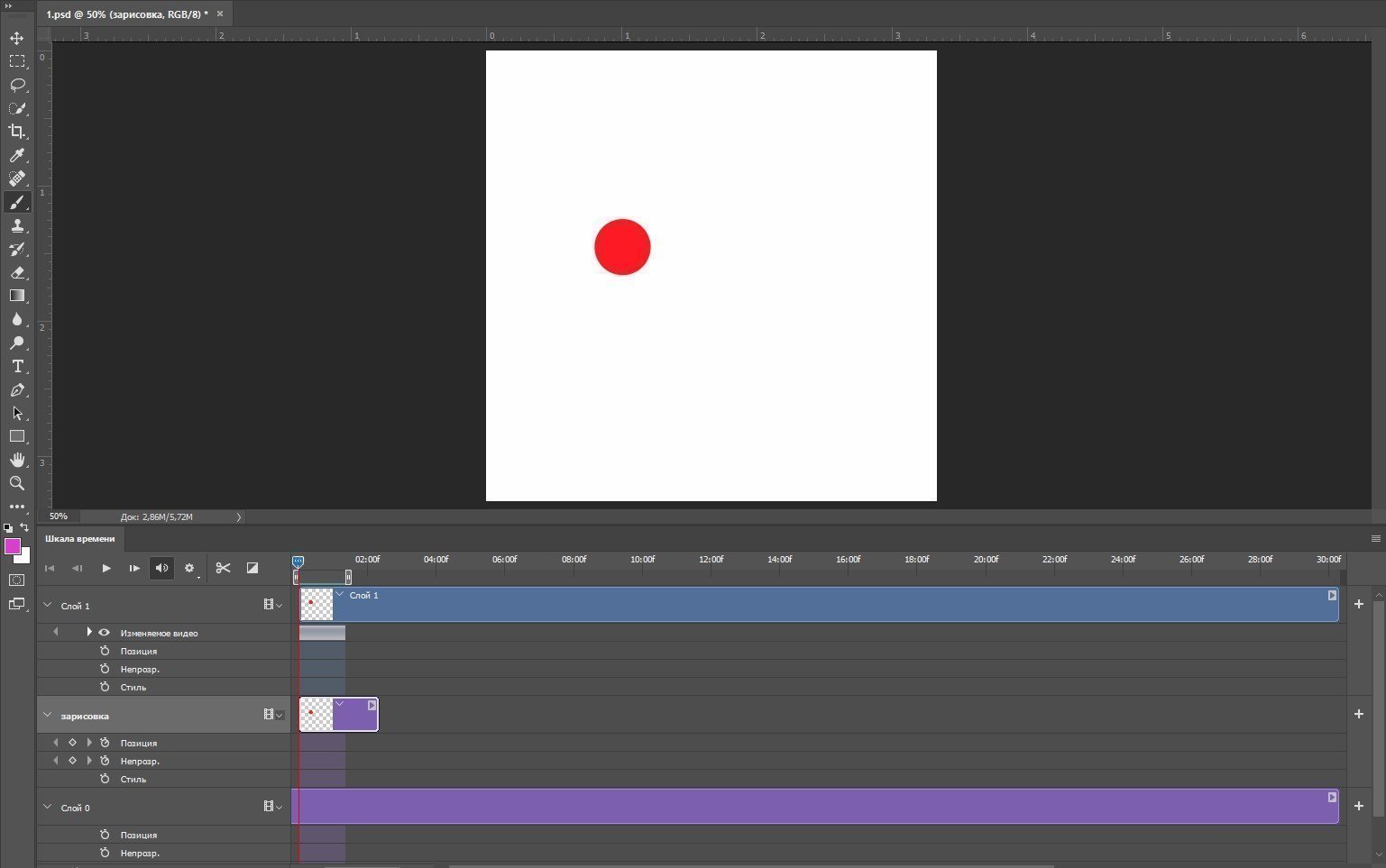
# 3.MakeAGIF Online
https://makeagif.com/video-to-gif
Изображение: Создавайте анимированные GIF-файлы онлайн из видео с помощью MakeAGIF.
MakeAGIF — это простой инструмент для создания анимированных изображений с десятком опций создания GIF, таких как видео в GIF, YouTube в GIF, веб-камера в GIF и изображение в GIF.Он поддерживает создание любых GIF-файлов, которые вы хотите. Не нужно скачивать установщик или регистрировать аккаунт. Просто перетащите видеофайл из его размещенного места, и ваш GIF будет сгенерирован в мгновение ока.
MakeAGIF требует, чтобы вы установили длину вашего GIF, выберите начальную точку и нажмите [СОЗДАТЬ GIF]. Что касается его основного момента, он позволяет вам установить скорость воспроизведения GIF. После редактирования вы можете сохранить GIF в альбом, добавить текст / описание, загрузить GIF или получить ссылку GIF для публикации.
# 4.Convertio Online
https: // convertio.co / m4v-gif /
Изображение: преобразование видео в GIF.
Convertio — это находчивый онлайн-конвертер видео с длинным списком вариантов преобразования. Он позволяет конвертировать 37 видеоформатов в изображение в формате GIF.
Convertio разработан как онлайн-конвертер видео. Это может показаться вам не очень удобным, если вам необходимо выбрать формат загружаемого видео.
# 5.EZGIF видео в GIF конвертер онлайн
https://ezgif.com/video-to-gif
Изображение: конвертер видео EZGIF в GIF.
EZGIF Video to GIF Converter — старый бренд с хорошей репутацией. Это онлайн-приложение видео в GIF предлагает два варианта преобразования видео в GIF. Вы можете выбрать локальный видеофайл на своем компьютере или вставить URL-адрес видео для преобразования в GIF.
Конвертер видео из EZGIF в GIF имеет все основные параметры редактирования, но вы не можете ожидать от него слишком многого. Если вы надеетесь добавить потрясающие изменения в GIF, возможно, вам придется ознакомиться с другими рекомендациями.
Интернет-конвертер # 6.gifs
https: // gifs.com /
Изображение: онлайн конвертер гифок.
В отличие от 4 известных создателей видео для GIF, описанных выше, gifs — это новый конвертер видео в GIF. То же самое, конвертер гифок позволяет пользователям загружать видео или прикреплять URL-адрес видео.
Его изюминкой является то, что он имеет мощные возможности настройки для всех видов создания GIF. Это поможет вам найти лучшие части для преобразования видео в изображение в формате GIF, а также позволит вам установить скорость каждого кадра. Его инструмент кисти даже позволяет вам выделить один объект из видео и использовать только эту часть для создания нового анимированного GIF.
Советы: Для gifs.com есть несколько продвинутых приемов, и вы можете найти их здесь.
# 7.Clipchamp GIF Maker Online
https://clipchamp.com/en/video-meme-generator/
Изображение: Clipchamp GIF Maker Online.
Clipchamp — это бесплатный онлайн-редактор видео и GIF, который легко создает мемы.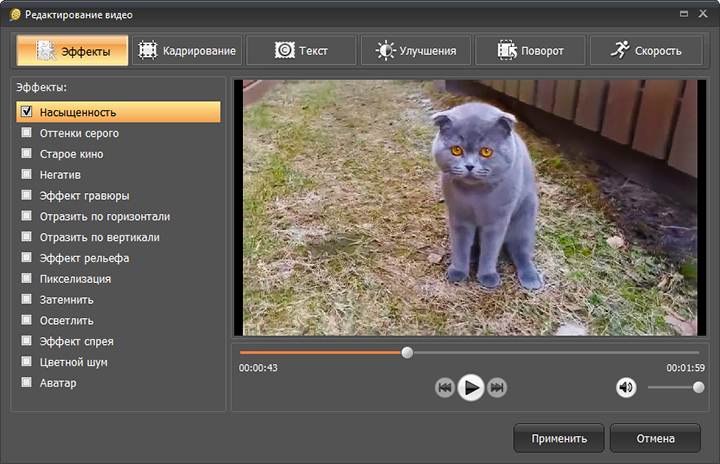 Его инструменты редактирования просты, и на их освоение практически не требуется времени. Но вам понадобится бесплатная учетная запись Clipchamp, чтобы сделать из видео видео без водяных знаков или GIF-мем.
Его инструменты редактирования просты, и на их освоение практически не требуется времени. Но вам понадобится бесплатная учетная запись Clipchamp, чтобы сделать из видео видео без водяных знаков или GIF-мем.
В редакторе вы можете создавать мемы, импортируя собственный отснятый материал или исследуя стоковую библиотеку Clipchamp. У них даже есть библиотека GIPHY, наполненная достойными смехами сценами из ваших любимых телешоу и фильмов. Когда вы будете готовы поделиться своим творением, выберите: экспортировать его как видео-мем или выбрать классический путь и экспортировать его как GIF.
# 8.GIF Toaster — Video to GIF Maker для мобильных устройств
Изображение: GIF Toaster — видео для создания GIF.
Для мобильных пользователей GIF Toaster — удобный инструмент для создания GIF, который позволяет им создавать GIF на смартфоне.Помимо преобразования видео в GIF, бесплатный GIF Toaster поддерживает создание GIF из изображений.
Ссылки, которые мы предоставили, являются бесплатным создателем GIF, а если вам нужны дополнительные функции или поддержка, вам рекомендуется загрузить его в PRO версию. Но для создания простых GIF-файлов достаточно бесплатной версии.
Но для создания простых GIF-файлов достаточно бесплатной версии.
# 9.GIF-приложение для мобильных устройств
Android: https://play.google.com/store/apps/details?id=com.media.zatashima.studio
Изображение: приложение для создания файлов GIF.
Это интуитивно понятное универсальное приложение для создания GIF-файлов для пользователей Android.Он может легко конвертировать любые ваши видеоклипы в файлы GIF. Как и многие другие интересные видео для создателей GIF в Интернете, приложение GIF поддерживает вставку меток или мемов, добавление фильтров или стикеров на мобильном устройстве. Более 60 красивых фильтров улучшат ваш GIF из любого видео.
Сделайте мгновенный логотип бесплатноКак создать GIF из любого видео или фотографии
Вы заметили, как много мы общаемся с помощью гифок и мемов, особенно сейчас, когда все застряли дома и болтают в сети больше, чем когда-либо? Я должен признаться; Иногда у меня целые беседы с друзьями, состоящие исключительно из гифок.
GIF — это формат файла изображения, состоящий из серии кадров изображения. Как правило, есть два способа создать GIF. Подход first заключается в объединении набора изображений в короткую анимацию. второй предназначен для преобразования части видео в GIF.
Kapwing — это онлайн-программа для создания GIF-файлов, которая может помочь вам в обоих. Можно объединить несколько изображений в анимированный файл GIF или вырезать GIF из существующего видеоклипа. Также можно редактировать существующие GIF-файлы с текстом, подписями, наклейками и т. Д.В этой статье я объясню, как создать GIF с помощью бесплатного онлайн-редактора видео Kapwing.
- Загрузить видео или фотографии
- Добавить текст, изображения и смайлы
- Опубликовать и загрузить
1. Загрузить видео или фотографии
Начните с перехода на Kapwing.com в своем обозреватель и нажмите Начать редактирование, чтобы войти в Kapwing Studio. Здесь у вас есть несколько вариантов загрузки видео или фотографий, которые вы хотите использовать для своего GIF: нажмите «Загрузить» и найдите файлы на своем устройстве, перетащите файлы прямо в окно Studio или вставьте ссылку на любое видео или фото. вы нашли в Интернете на таких сайтах, как YouTube, Facebook, Twitter или Instagram.
Здесь у вас есть несколько вариантов загрузки видео или фотографий, которые вы хотите использовать для своего GIF: нажмите «Загрузить» и найдите файлы на своем устройстве, перетащите файлы прямо в окно Studio или вставьте ссылку на любое видео или фото. вы нашли в Интернете на таких сайтах, как YouTube, Facebook, Twitter или Instagram.
2. Обрежьте видео или объедините фотографии
После того, как ваши файлы будут полностью загружены в Studio, вам нужно подготовить их для окончательного GIF. Для видео это, скорее всего, означает, что вы захотите сократить его до более короткого раздела. Откройте инструмент Trim и переместите ползунки в начальную и конечную позиции раздела, который вы хотите использовать как GIF.
Если вы создаете GIF из серии фотографий, откройте редактор Timeline и перетащите слои с фотографиями, чтобы один воспроизводился сразу за другим.вы можете установить их продолжительность на нужную вам длину и даже добавить эффект перехода с между ними, если они находятся на одной строке временной шкалы.
4. Публикация и загрузка
Теперь, когда ваш GIF готов, перейдите в правый угол и нажмите «Настройки» (маленький значок шестеренки). Измените выходной файл на GIF.
Затем нажмите «Опубликовать». Менее чем через минуту ваш GIF будет готов к загрузке. Если вы не вошли в учетную запись Kapwing, войдите в систему или зарегистрируйтесь , используя свою учетную запись Google или Facebook — после того, как вы вошли в учетную запись Kapwing, водяной знак в правом нижнем углу будет удален с вашего последнего GIF.
Надеюсь, эта статья поможет вам начать создавать свои собственные GIF-файлы из видео и фотографий! Похожие уроки по созданию контента в 2021 году можно найти на нашем канале YouTube Kapwing App . И пока вы здесь, прочитайте некоторые связанные статьи о создании GIF в Интернете:
GIF в видео
Как добавить текст в GIF
Как объединить GIF в Интернете
Топ 20+ лучших бесплатных онлайн-создателей GIF для быстрого редактирования GIF
5 февраля 2021 г. • Проверенные решения
• Проверенные решения
GIF-изображения для обмена в наши дни становятся все более популярными из-за меньшего времени загрузки и небольшого размера файла.Самое приятное то, что они могут быть легко созданы с помощью нескольких онлайн-инструментов для редактирования. Большинство из онлайн-редакторов GIF доступны бесплатно, и они позволяют пользователям разрабатывать индивидуальные интерактивные изображения с расширенными наборами функций, которые упрощают процесс создания изображений и видео в формате GIF. Тем не менее, в сети все еще есть создателей GIF , которые непросто использовать.
Нам нужен простой в использовании бесплатный онлайн-редактор GIF, чтобы можно было быстро создать GIF и поделиться им с друзьями, чтобы повеселиться.Следующий список — отличные создатели для редактирования GIF из видео или изображения. Проверить это!
Проверить это!
Рекомендация — Filmora: Бесплатная загрузка программного обеспечения Easy GIF Maker для ПК и Mac
Wondershare Filmora часто рекомендуется из-за его богатого набора функций, который позволяет легко настраивать, редактировать и преобразовывать. Если вы с нетерпением ждете возможности работать над изображениями и видео в формате GIF, то, вероятно, Filmora сможет решить все ваши проблемы. Вы можете добавить текст / заголовок для редактирования вашего GIF. Кроме того, доступны различные стикеры и накладки.Ниже приведены несколько невероятных возможностей Wondershare Filmora.
- Этот редактор GIF может с легкостью обрабатывать все популярные форматы мультимедийных файлов и отлично работает на устройствах Windows и Mac.
- Экспорт изображений и видео в формат GIF напрямую или сохранение GIF на мобильное устройство для публикации.
- Отправьте видео в формате GIF на YouTube или Vimeo напрямую.
- Не требует активного подключения к Интернету.
 Пользователям просто нужно загрузить свой инструмент и начать работать в автономном режиме.
Пользователям просто нужно загрузить свой инструмент и начать работать в автономном режиме. - В Filmora можно редактировать уже созданные изображения в формате GIF, и вы можете получить доступ к встроенным инструментам для этой цели. В список часто используемых инструментов редактирования входят наложения, элементы, текст и т. Д.
- Пользователям не нужно тратить время на загрузку или скачивание изображений, потому что его инструменты перетаскивания значительно упрощают все, а трудоемкие задачи можно выполнить за доли секунды.
Посмотрите этот видеоурок, чтобы узнать больше:
В статье ниже представлен список лучших онлайн-инструментов для создания GIF-файлов, которые можно использовать для легкого онлайн-создания GIF из изображений или видео.
Топ 23 лучших бесплатных онлайн-создателей GIF
1.
 Создатель мемов Filmora Создатель мемов Filmora
Создатель мемов Filmora Создатель мемов Filmora— ваше идеальное решение. Он помогает создавать мемы из изображений, GIF и видео напрямую без водяных знаков. Это абсолютно БЕСПЛАТНО для использования и без регистрации. Вы можете изменить размер, цвет и положение текста для создания подписи, когда используете этот онлайн-редактор GIF. Вы также можете поместить текст внутри или снаружи в GIF. Всего за несколько кликов ваш GIF готов. Попробуй это сейчас!
Как сделать GIF онлайн?
Некоторые люди задаются вопросом, как мне сделать GIF в Интернете? Ну не волнуйся.Мы расскажем вам, как сделать GIF онлайн с помощью Filmora meme maker. Вам просто нужно открыть его, а затем выполнить следующие действия. Проверить это!
1. Импортировать видео / изображение сначала
Чтобы создать гифку в Интернете, вам необходимо импортировать медиафайлы и гифки в программу создания мемов Filmora. Вы можете сделать GIF из видео или изображения, и Filmora meme maker поддерживает все.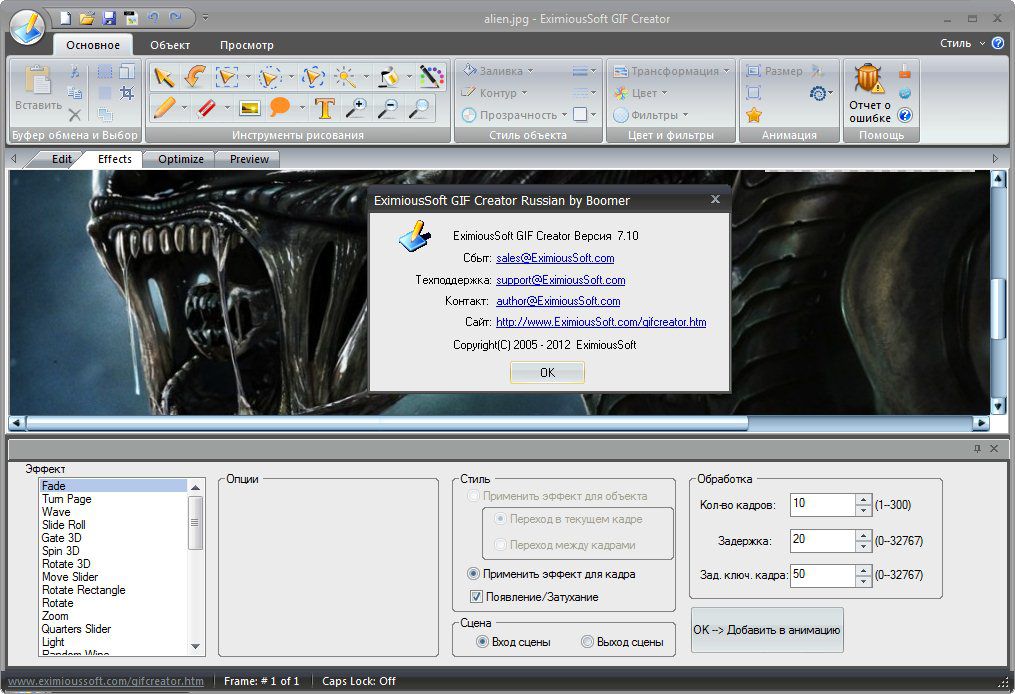 Вы можете перетащить ресурс gif в центр страницы или напрямую щелкнуть его, чтобы загрузить.
Вы можете перетащить ресурс gif в центр страницы или напрямую щелкнуть его, чтобы загрузить.
2.Редактировать GIF онлайн
Если вы хотите сделать GIF из видео. Просто импортируйте видео в этот инструмент. Размер файла не должен превышать 50 МБ. После того, как он будет загружен, вам нужно обрезать одну понравившуюся часть. Перетащите ползунок влево или вправо, чтобы получить его. Если загруженный вами файл является изображением, вы можете сначала перевернуть и повернуть его. Вы можете ввести свой текст изнутри и снаружи. Кроме того, вы можете изменить тип, размер и цвет шрифта. Просто разместите свое текстовое поле в любом месте.
3.Экспорт файла GIF
После выбора нужного формата нажмите «Создать», чтобы экспортировать этот GIF. Вы можете просмотреть его онлайн. Нажмите «Скачать», если вам это нравится. Это может занять некоторое время в зависимости от размера вашего файла.
Смотрите, создавать гифки онлайн с помощью онлайн-конструктора Filmora очень просто.
2. GIFMaker.me:
Этот онлайн-производитель фотографий в GIF может легко обрабатывать практически все форматы файлов мультимедиа, такие как JPG, GIF и PNG, так что можно создавать интерактивные GIF-файлы.Пользователи также могут наслаждаться предварительным просмотром всех изменений в реальном времени перед экспортом созданного изображения GIF на устройство, так что это отличный онлайн-редактор GIF.
3. Giphy:
Эта популярная поисковая машина GIF и инструмент интерактивного дизайна могут мгновенно создавать результаты по вашему выбору. Giphy позволяет создавать слайд-шоу в формате GIF с изображениями, а также с видео. Вы можете добавить несколько изображений или вставить URL-адрес YouTube, Vimeo или Giphy, чтобы загрузить видео. Вы можете настроить продолжительность каждого кадра / изображения, а также добавить подписи, стикеры, фильтры к файлу GIF или нарисовать на нем.И вы можете выбирать разные стили и анимацию при добавлении подписей при редактировании GIF.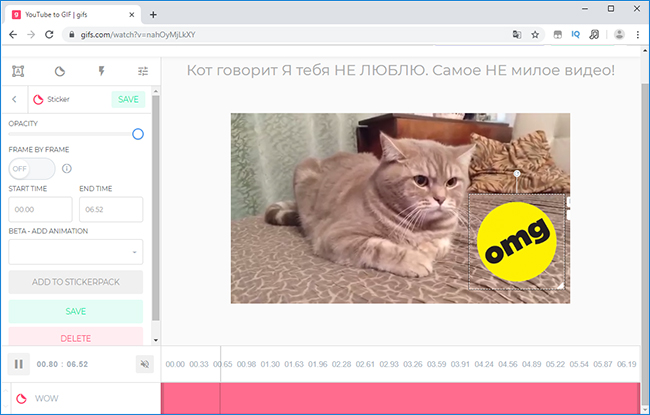
4. GIFMakerOnline.com:
Вы можете использовать его для создания GIF в Интернете. Те, кто ищет сверхбыстрый способ создания файлов GIF с дополнительными водяными знаками и настройками качества изображения, могут предпочесть переместить на GIFMakerOnline.com. Он может напрямую загружать полученные файлы GIF на популярные сайты социальных сетей.
5. GIFMake.com:
Если вы уже собрали изображения в формате png, jpeg и gif и теперь хотите создать одно интересное анимированное изображение в формате GIF, объединив их, тогда GIFMake.com может помочь вам лучше. Вы можете с помощью этого онлайн-редактора GIF создавать GIF с помощью перетаскивания.
6. ImgFlip:
Этот онлайн-редактор анимированных GIF-файлов позволяет пользователям создавать GIF-файлы из изображений, фотографий и видео. Вы можете добавить видео MP4 / OGG с компьютера или вставить URL-адрес видео, чтобы загрузить видеоматериал.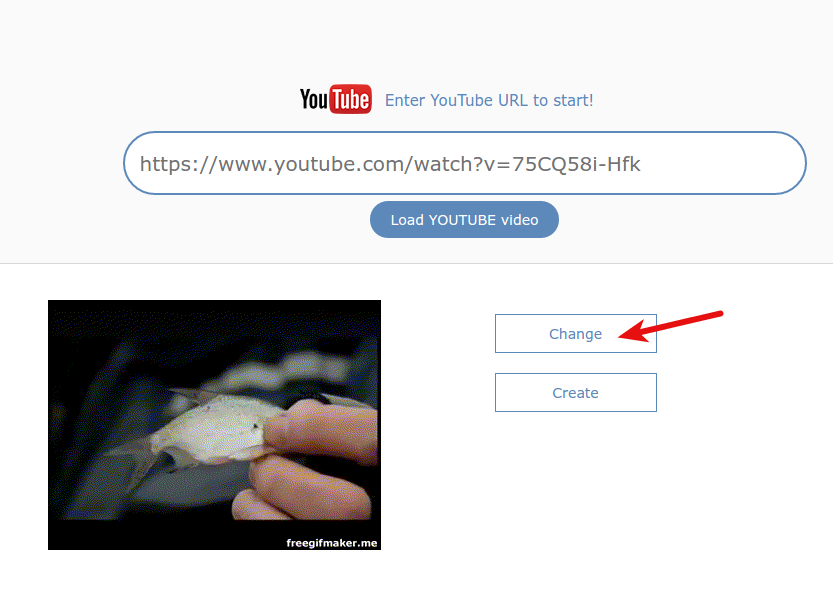 Вы можете загрузить несколько изображений в GIF и настроить ширину, высоту и качество.
Вы можете загрузить несколько изображений в GIF и настроить ширину, высоту и качество.
Это поможет вам просмотреть предварительный просмотр вашего GIF-изображения перед его созданием, а это определенно важно для получения хороших результатов.Пользователи могут изменять качество GIF с помощью анимации, корректировки порядка фотографий и функций изменения размера. Кроме того, вы также можете добавлять текст в GIF или обрезать и вращать GIF.
7. MakeaGIF.com:
Этот редактор GIF может помочь пользователям разработать высококачественный GIF из коллекции изображений или из видеофайла. Он также может обрабатывать записи с веб-камеры или видео YouTube для создания файлов GIF.
8. Создатель анимированных GIF:
Этот создатель анимированных GIF — портативное решение для всех создателей GIF с размером файла всего 2 МБ.Он разработан с интуитивно понятным и простым в использовании интерфейсом, который может создавать для вас классические GIF-файлы с лучшими настройками качества, задержек кадров и размера, хотя он по-прежнему предоставляет предустановки размера и скорости. Однако этот GIF Maker позволяет загружать только изображения для создания GIF.
Однако этот GIF Maker позволяет загружать только изображения для создания GIF.
9. Convertio:
Convertio — это онлайн-программа для создания GIF-файлов, которая может легко обрабатывать файлы всех форматов, чтобы пользователи могли легко загружать любое изображение или видео для разработки GIF-файлов для конкретных приложений.
Этот онлайн-редактор GIF позволяет загружать изображения или видео несколькими способами: с вашего компьютера, из Dropbox, с Google Диска или путем вставки URL-адреса файла или веб-сайта. Максимальный размер файла — 100 МБ. Помимо преобразования изображений или видео в GIF, вы также можете конвертировать файлы GIF в видео MP4.
10. Преобразовать изображение:
Этот инструмент для создания GIF-файлов используется для простого преобразования PNG, JPG и многих других форматов изображений в анимированные GIF-файлы. Однако вы можете загружать по одному изображению за раз, а максимальный размер файла составляет 24 МБ.
11. CreateGIF.net:
Это бесплатный и простой в использовании онлайн-инструмент для создания GIF-анимации, который помогает пользователям выбирать несколько изображений с компьютера. После изменения информации о скорости и размере GIF-файлов он может помочь вам создавать качественные GIF-изображения.
Этот онлайн-конструктор GIF позволяет вам переупорядочить несколько изображений и объединить несколько изображений в один файл GIF. Однако самый большой пиксель имеет ширину 450 пикселей. Нет никаких указаний на максимальный размер файла, который вы можете загрузить, но когда я загружаю 700 КБ, он сообщает об ошибке.
12. EditPhotoForFree.com:
На EditPhotoForFree.com есть так много уникальных функций и опций манипулирования цветом. Пользователи могут легко получить доступ ко многим настраиваемым функциям на этой платформе для разработки GIF-файлов для конкретных приложений.
Этот онлайн-редактор GIF позволяет добавлять изображения в форматах JPG и PNG, анимированные GIF и видео в форматах Mp4, WebM и OGG для создания GIF. Он также позволяет записывать веб-камеру для создания GIF и добавления фигур в формате SVG.Вы можете добавлять эффекты GIF, такие как текст и фон. Есть некоторые встроенные функции редактирования, такие как отражение по горизонтали и отражение по вертикали, а также настройки тени и непрозрачности. Но окно предварительного просмотра не реагирует вовремя.
Он также позволяет записывать веб-камеру для создания GIF и добавления фигур в формате SVG.Вы можете добавлять эффекты GIF, такие как текст и фон. Есть некоторые встроенные функции редактирования, такие как отражение по горизонтали и отражение по вертикали, а также настройки тени и непрозрачности. Но окно предварительного просмотра не реагирует вовремя.
13. GIFPal:
Этот креативный создатель GIF может показать вам эффект всех изменений, которые вы внесли в импортированные файлы, перед сохранением окончательных результатов. Можно настроить содержимое GIF с помощью инструментов оттенка, насыщенности, контраста, текста и рисования. Вы также можете редактировать GIF, добавляя текст.
14. GIF Ниндзя:
Он может легко разделять или создавать анимированные файлы GIF в соответствии с требованиями пользователя. Этот онлайн-редактор GIF поможет вам создать GIF за минуту.
15. GIFGear.com:
GIFGear.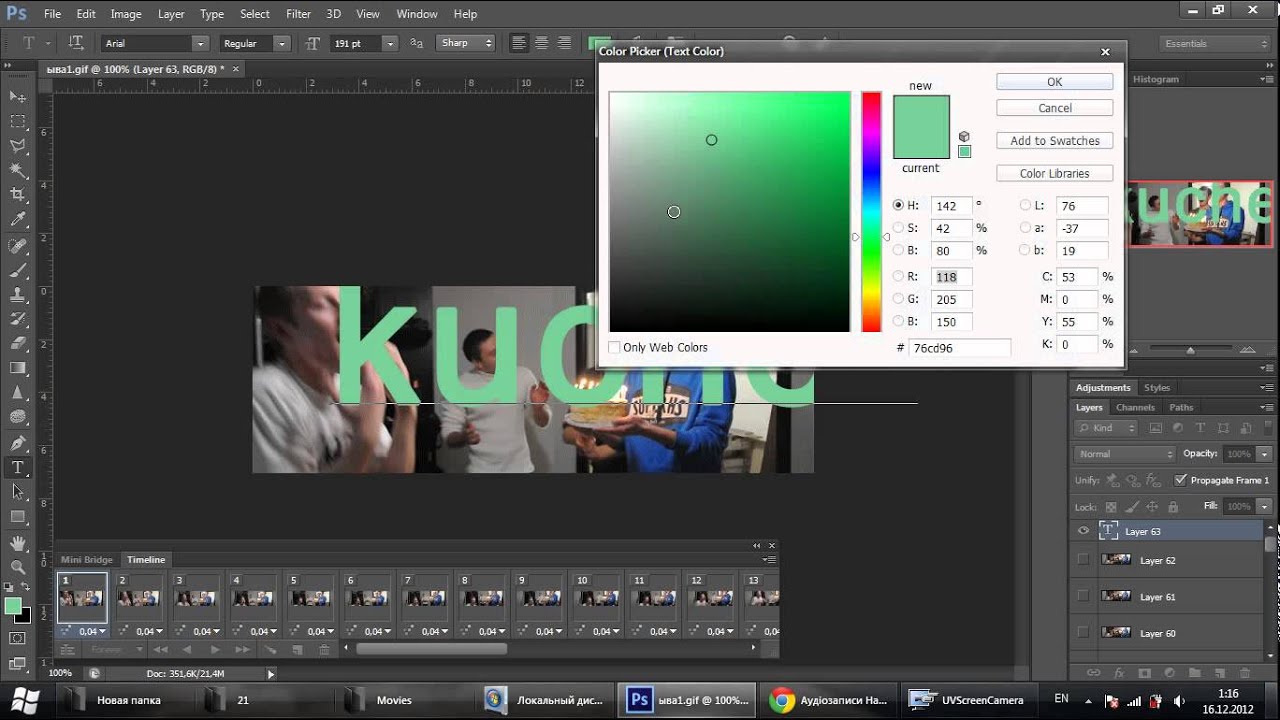 com позволяет пользователям разрабатывать интерактивные изображения GIF с определенным размером и параметрами настройки. Также можно выбрать продолжительность анимации, и можно добавить несколько эффектов в виде кадров, наложений, пикселизации, затухания и т. Д.
com позволяет пользователям разрабатывать интерактивные изображения GIF с определенным размером и параметрами настройки. Также можно выбрать продолжительность анимации, и можно добавить несколько эффектов в виде кадров, наложений, пикселизации, затухания и т. Д.
16.Gickr.com:
Gickr.com позволяет пользователям разрабатывать анимированные GIF-файлы за несколько секунд, и к этой платформе любой может получить доступ бесплатно. Пользователям просто нужно загрузить изображения, добавить желаемые эффекты и преобразовать проект в расширение GIF.
17. Gifup.com:
Вот ваш продвинутый, но персональный создатель GIF, который может мгновенно обеспечить впечатляющие результаты. Он позволяет пользователям с легкостью загружать файлы размером 1024 КБ, а загруженные изображения можно легко обрабатывать для создания классических GIF-файлов.Его интерфейс прост для понимания. Если вам нравится делать GIF как профессионал, вы можете сделать этот GIF. Попробуй!
Попробуй!
18. IMGUR:
Это один из наиболее широко используемых центров обмена изображениями в формате GIF, который может легко обрабатывать необработанный контент с компьютера или в виде предоставленных URL-адресов.
19. Мем-центр:
Эта платформа широко используется для разработки мема с множеством быстрых функций. Действительно впечатляет добавление реакции на GIF-файлы или выбор уже существующих видео / изображений для получения желаемых результатов.Вы все еще можете редактировать GIF, думая, что это центр мемов.
20. Онлайн-конвертер изображений:
Этот инструмент работает в вашем браузере и может с легкостью делиться полученными файлами GIF на других популярных веб-сайтах. Процесс редактирования GIF в Интернете очень прост.
21. Пикасьон:
Он помогает пользователям создавать классические GIF-файлы с изображениями, которые можно загружать с компьютера или использовать URL-адреса видео. Можно также импортировать изображения с веб-камеры или попробовать кадры из Flickr или Picasa.
Можно также импортировать изображения с веб-камеры или попробовать кадры из Flickr или Picasa.
22. Создатель GIF-файлов Toolson.Net:
С помощью этого инструмента для создания GIF-изображений вы можете легко расположить загруженные изображения в любом порядке, а затем применить к этой последовательности эффект анимации на основе GIF. К этому контенту также можно добавить границы, рамки и фильтры.
23. Замзар:
Это имя популярно среди профессиональных редакторов изображений благодаря широкому набору функций и впечатляющим возможностям.
Заключение
Эти бесплатные онлайн-конструкторы GIF, о которых говорилось выше, позволяют быстро преобразовывать изображения или видео в циклические и анимированные GIF.Если вы хотите попробовать больше автономных создателей GIF, вы можете проверить нашу подборку лучших бесплатных создателей GIF в 2019 году, в которую входят как автономные, так и онлайн-создатели GIF. Какие из них вы будете использовать для создания GIF в Интернете? Поделитесь с нами в разделе комментариев ниже.
Какие из них вы будете использовать для создания GIF в Интернете? Поделитесь с нами в разделе комментариев ниже.
Часто задаваемые вопросы о создании файлов GIF в Интернете
1. Как сделать GIF без водяного знака?
Вам понадобится программа для создания GIF-изображений или программа для редактирования видео, позволяющая экспортировать файлы GIF без водяных знаков.Мы рекомендуем EZGIF или Filmora Meme Maker, потому что вы можете использовать их бесплатно, и ни один из ваших GIF-файлов не будет помечен водяными знаками, независимо от того, сколько вы создаете на ежедневном или еженедельном уровне.
EZGIF позволяет объединить до 2000 изображений в один файл GIF и поддерживает все распространенные файлы изображений, поэтому вам не нужно беспокоиться о формате, в котором изображения, которые вы хотите включить в свой GIF, сохраняются. Filmora Meme Maker — правильный выбор для вас, если вы хотите добавить текст в создаваемые GIF-файлы.
Filmora Meme Maker — правильный выбор для вас, если вы хотите добавить текст в создаваемые GIF-файлы.
2. Из чего сделаны гифки?
GIF-файлы состоят из серии изображений, имитирующих движение, и могут состоять либо из неподвижных, либо из движущихся изображений.
Если вы хотите создать GIF из фотографий, вам нужно будет сделать несколько последовательных фотографий с помощью камеры, а затем объединить их в GIF. Количество фотографий, которые вам нужно будет сделать, зависит от продолжительности создаваемого GIF-изображения и варьируется от пяти до более тысячи.
При желании вы также можете создавать GIF из видеофайлов, но следует иметь в виду, что звук будет автоматически удален, поскольку файлы GIF не могут содержать звук.
Лиза Браун
Лиза Браун — писательница и любительница всего видео.
Подписаться @Liza Brown
Как сделать GIF из видео / изображений бесплатно | GIF Maker
Ищете способ более эффективно передавать сообщения? Вам сложно привлечь внимание своих подписчиков и читателей? Вы часто спрашиваете себя: «Как сделать GIF?» «Как сделать GIF на iPhone?»
Если да! Вы достигли идеального места и должны знать, что вы не одиноки.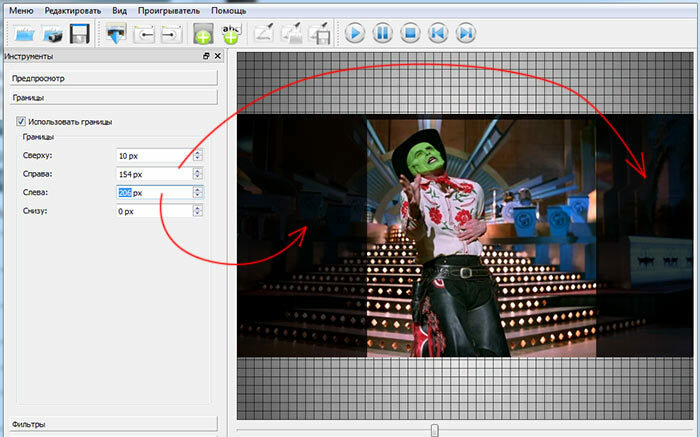
Мы знаем, что видео — отличный способ связать и рассказать историю, как и анимированные GIF-файлы с помощью средства создания GIF, которые идеально подходят для компромисса.
От старых форумов до комментариев на Facebook. GIF-файлы прошли долгий путь. Это короткие и точные «движущиеся» изображения, распространяемые во всех социальных сетях.
Чтобы передать правильное сообщение, вы должны создать свой GIF с помощью бесплатного онлайн-конструктора GIF, особенно если вы стратег в социальных сетях или создатель контента.Самое приятное то, что это легко создать с помощью нескольких инструментов.
Приходила ли вам в голову мысль о создании GIF для маркетинга?
Если да, читайте дальше, чтобы узнать, как сделать GIF из видео или изображений. Все, что вам нужно, это подключение к Интернету и некоторые инструменты.
Как сделать гифку — 3 лучших способа:
- Путем создания слайд-шоу с использованием изображений
- Путем обрезки раздела вашего видео
- И с помощью онлайн-конструктора GIF для преобразования раздела видео YouTube или Vimeo
Каковы преимущества анимированных GIF-файлов с помощью бесплатного средства создания GIF в Marketing
С ними очень весело, когда вы делаете GIF из видео, и это стало бешено популярным в Интернете.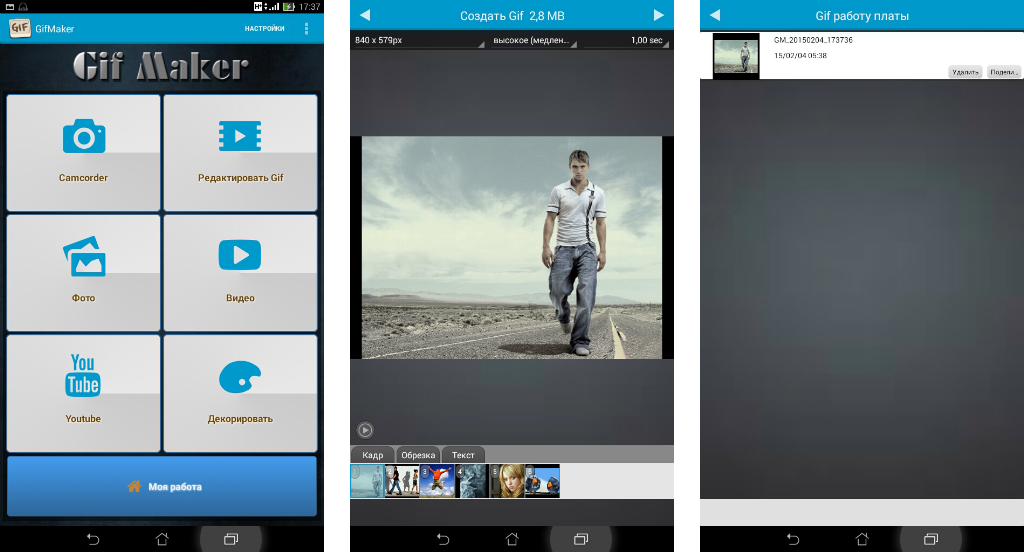 Вот несколько причин, почему:
Вот несколько причин, почему:
- Они сразу привлекают внимание
- Оказывают эмоциональное воздействие
- Лучше передавать сообщения
- Изобразить забавную сторону
- Представить хороший призыв к действию
- Быстро и информативно
Как сделать GIF из видео или изображений?
Создатель GIF создает серию неподвижных изображений, закодированных в файл. Этот файл кодируется как формат обмена графикой или GIF.
Создайте GIF из видео или серии изображений.А вот как:
1. Выбор серии изображений путем выбора и объединения изображений.
2. Использование короткого клипа из собственного видео или совместимого URL-адреса для создания гифки. Обратите внимание, что звук будет обрезан при создании, поэтому выберите клип с действиями.
Как делать гифки?
Ниже перечислены 3 лучших бесплатных инструмента для создания GIF.
1. GIPHY.com
Этот бесплатный инструмент для создания GIF-файлов — крупнейшая поисковая система в Интернете с инструментами для создания файлов GIF, позволяющая пользователям создавать свои GIF-файлы вместо поиска и обмена другими GIF-файлами.
Если вы ищете место для хранения своих GIF-файлов, зарегистрируйтесь для получения бесплатной учетной записи на https://giphy.com/username.
Если нет, то и без него можно сделать GIF! Просто нажмите «создать» и проявите творческий подход!
Метод 1. Как создать GIF из изображений
- Нажмите «Выбрать фото или GIF»
- Загрузить несколько изображений
- Выберите продолжительность изображения, перетащив ползунок и отрегулируйте время
- Введите подпись или стикеры
Метод 2: Как создать GIF из видео
- Нажмите «Выбрать видео»
- Выберите исходный материал с Vimeo или Youtube
- Загрузите существующие файлы на сайт и начните создавать GIF с помощью бесплатного средства создания GIF
- Перетащите ползунок и установите продолжительность
- Нажмите на «Продолжить украшать»
- Добавьте заголовок из множества цветов, стилей и анимации шрифта.Также есть возможность добавлять стикеры или эффекты фильтров.

- Нажмите «Продолжить загрузку».
- Добавьте соответствующие теги, чтобы сделать GIF доступным для поиска и опубликовать его для всех или сохранить конфиденциальность.
Теперь вы готовы поделиться GIF прямо на Facebook, Twitter, Tumblr, Instagram, Pinterest и Reddit. Или загрузите GIF и с легкостью повторно загрузите его на другие сайты.
2. Gifs.com
Этот бесплатный инструмент для создания GIF-файлов — отличный сайт для быстрого и легкого создания ваших GIF-файлов.Просто загрузите видеофайл или вставьте его URL-адрес, который используется для вашего GIF. В настоящее время сайт поддерживает видео из Instagram, Vine и Youtube.
Как сделать GIF из видео? Выбрав видеофайл, нажмите «продолжить», и вы увидите страницу редактора с временной шкалой ниже. Выберите временной интервал и преобразуйте его в GIF. Продолжайте редактировать, добавляя заголовок, стикеры и эффекты, такие как размытие, оттенок и инвертирование.
Когда вы будете удовлетворены, нажмите «Создать гиф» в бесплатном конструкторе GIF, и он будет готов поделиться со всем миром! Вы также можете скопировать его URL-адрес или загрузить GIF для повторной загрузки на сайты, чтобы поделиться им.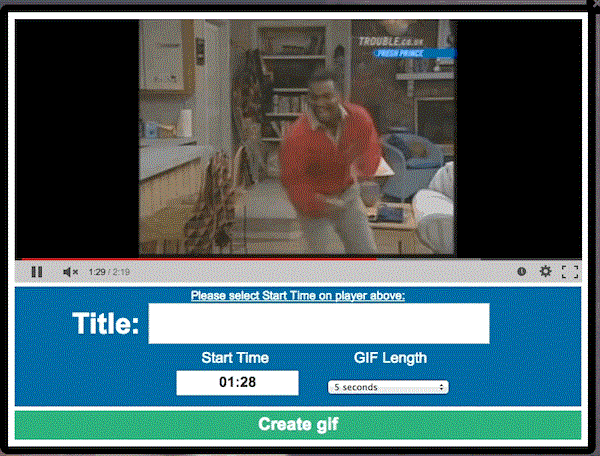
3. EZGIF.com
Это удобный бесплатный конструктор GIF, который предлагает конвертировать видео в GIF. Просто загрузите видеофайл с компьютера или вставьте URL-адрес в поле. Он принимает максимум до 100 МБ.
Вы можете продолжить редактирование после загрузки видео, выбрав время начала и окончания, или не делать ничего, и по умолчанию будет загружен 5-секундный GIF-файл.
Вы можете загрузить несколько изображений или видео для создания GIF, просто загрузите его в этот редактор GIF, отрегулируйте скорость анимации и порядок кадров.
Заключение
Использование GIF-файлов в маркетинге эффективно для привлечения внимания аудитории с помощью онлайн-инструментов, таких как Giphy, Gifs и EZGIF. Вы можете создать GIF из фотографий или видео, создать их бесплатно и поделиться ими в социальных сетях, например, в сообщениях в блогах и электронных письмах.
Поздравляю с гифками!
Free GIF Maker Online Часто задаваемые вопросы 1.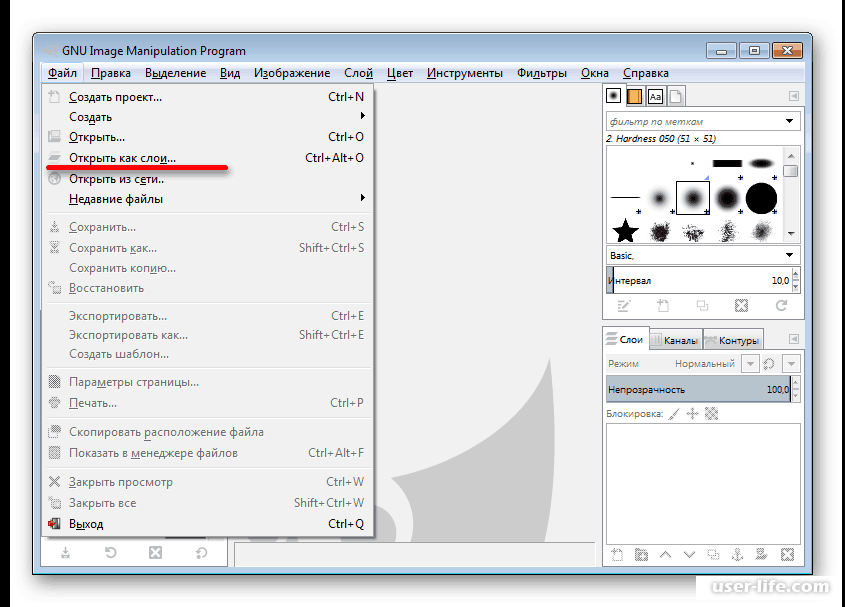 Как улучшить качество изображения в формате GIF, если он низкого качества?
Как улучшить качество изображения в формате GIF, если он низкого качества? Чтобы улучшить качество анимации GIF, выберите GIF в качестве типа вывода и выберите размер и разрешение для анимации GIF.Они довольно маленькие по размеру, примерно 100 на 100 пикселей или даже меньше.
2. Почему качество GIF-файлов низкое?Формат файла GIF, созданного с помощью средства создания GIF, имеет жестко заданное ограничение примерно 256 цветов. Поэтому, если вы сохраните или решите преобразовать в GIF, это приведет к неизбежной потере качества фотографии. Или, если вы хотите сохранить его в высоком качестве, рекомендуется сохранить изображение в видеоформате.
3. Где обычно используется GIF? GIF или формат обмена графикой — это формат файла изображения, который обычно используется в спрайтах в программах и в Интернете.GIF — это сжатие без потерь, которое не ухудшает качество изображений по сравнению с форматом изображений JPEG.
Как сделать GIF — Droplr
Вы когда-нибудь хотели превратить видеоклип или серию изображений в GIF? Тогда вы попали в нужное место. В этой статье мы рассмотрим, как создавать GIF-файлы с помощью онлайн-конструктора GIF. Продолжайте читать, чтобы узнать, как сделать GIF из видео или серии изображений.
Используйте средство записи экрана
Самый быстрый способ создать GIF — это записать видео или анимированное изображение вашего экрана.Вы можете записать свой экран как GIF с помощью средства записи экрана, такого как Droplr. Вы можете выбрать часть экрана для записи и продолжительность записи. Когда вы закончите запись, Droplr сгенерирует файл, который будет бесконечно повторять вашу запись. Ваша запись автоматически сохраняется в облаке Droplr, хотя при желании вы можете загрузить ее на свой рабочий стол. Вы можете поделиться им, вставив соответствующую короткую ссылку, которая приведет всех, кто нажмет на нее, прямо к записи.
Ваша запись автоматически сохраняется в облаке Droplr, хотя при желании вы можете загрузить ее на свой рабочий стол. Вы можете поделиться им, вставив соответствующую короткую ссылку, которая приведет всех, кто нажмет на нее, прямо к записи.
С помощью Droplr вы можете легко создать анимированный GIF из видео или анимированного изображения в Интернете.Если вы смотрите видео, которое хотите превратить в GIF, просто запишите этот сегмент с помощью Droplr или другого онлайн-рекордера.
Использование средства создания анимированных GIF Вы также можете использовать бесплатный инструмент для создания GIF, например GIPHY. С бесплатной учетной записью GIPHY вы можете добавить несколько изображений для создания слайд-шоу или обрезать видео. Вы можете загружать видео с YouTube, Vimeo или любые видео, сохраненные на вашем рабочем столе. Вы также можете добавить к своему творению текст, стикеры или фильтры. Как только вы закончите свой GIF, он будет загружен в GIPHY, но вы можете сделать его общедоступным или частным. Чтобы поделиться им, вы можете скопировать и вставить ссылку, вставить код или загрузить его прямо в социальные сети.
Чтобы поделиться им, вы можете скопировать и вставить ссылку, вставить код или загрузить его прямо в социальные сети.
Использование GIPHY или другого бесплатного разработчика — хорошая идея, если вы хотите создать GIF с изображениями или добавить дополнительный текст или стикеры. Вы также можете использовать GIPHY для создания GIF-файлов для Instagram, Facebook, Twitter или других социальных сетей. Однако на их создание с GIPHY уходит немного больше времени, чем с Droplr. Кроме того, GIPHY более ограничен в отношении того, какие видеоплатформы вы можете получить.
Могу ли я использовать мобильное приложение? Да, с правильным приложением вы можете создавать гифки на мобильных устройствах.GIPHY включает в себя мобильные приложения для Android или iPhone, которые позволяют создавать, сохранять и публиковать GIF-файлы вашей учетной записи с телефона. Среди других популярных приложений — GIF Maker-Editor и Giftr. Эти приложения работают аналогично GIPHY, хотя мы рекомендуем проверить отдельное приложение для получения более конкретных инструкций.
Наконец, вы можете создать анимированный GIF из серии фотографий в фоторедакторе, таком как Photoshop. Чтобы сделать это в Photoshop, сначала перейдите в меню «Файл»> «Сценарии»> «Загрузить файлы в стек», затем выберите изображения, которые вы хотите использовать.Фотографии будут загружены в файл с одним слоем, хотя Photoshop также создаст серию новых слоев, которые станут рамками вашего GIF.
Затем перейдите на панель «Таймлайн» в Photoshop и нажмите «Создать анимацию кадра». Затем на панели «Таймлайн» нажмите «Создать кадры из слоев». Это превратит все ваши фотографии в анимацию. Чтобы повторить анимацию, щелкните меню повтора на панели «Таймлайн» и выберите «навсегда». Теперь вы можете экспортировать свое творение в формате GIF!
Использование Photoshop явно немного сложнее, чем Droplr или GIPHY.Однако GIF-файлы Photoshop — это бесшовные творения, идеально подходящие для отображения мелких деталей, таких как рябь на воде или дрожание листьев. Если вы хотите создать анимацию из серии сделанных вами фотографий, вам подойдет Photoshop.
Если вы хотите создать анимацию из серии сделанных вами фотографий, вам подойдет Photoshop.
Начните создавать гифки сегодня
Теперь, когда мы рассмотрели несколько способов создания GIF-файлов, вам решать, какой из них вы предпочитаете. Если вы хотите создавать их из онлайн-видео или записей экрана, не загромождая рабочий стол, Droplr — ваш лучший выбор.Droplr также отлично подходит для быстрого обмена файлами с помощью облачного обмена. Если вы хотите создать одно из серии изображений, выберите бесплатную платформу, например GIPHY. GIPHY и другие также предоставляют мобильные приложения, чтобы вы могли творить на ходу. Наконец, если вы хотите создать GIF из серии фотографий, вы можете использовать программное обеспечение для редактирования фотографий, такое как Photoshop.
Если Droplr — ваш любимый создатель GIF, не забудьте подписаться на нашу 7-дневную бесплатную пробную версию. Вы можете начать запись экрана и обмениваться файлами онлайн уже сегодня!
GIF Maker — ImgPlay в App Store
Создайте GIF с помощью бесплатного приложения для создания GIF на iPhone и iPad! ImgPlay станет вашим любимым приложением для создания гифок и видео! ImgPlay может быть вашим конвертером, разделителем и редактором для ваших GIF и видео! Вы можете легко настраивать GIF-файлы, когда делаете GIF из видео, Live Photo и серийной съемки. Комбинируйте гифки и подписывайте их, чтобы создавать забавные мемы! Если ваш GIF готов, поделитесь им напрямую в iMessage, Messenger, Whatsapp, Instagram, Twitter и Tumblr!
Комбинируйте гифки и подписывайте их, чтобы создавать забавные мемы! Если ваш GIF готов, поделитесь им напрямую в iMessage, Messenger, Whatsapp, Instagram, Twitter и Tumblr!
-Key Feature-
Создание GIF или видео:
• Использование Live Photo
• Использование серийной фотографии
• Photo-by-Photo (слайд-шоу)
• Функции частичного редактирования видео
• Функции частичного редактирования GIF
• Видео Инструменты записи
• Импорт из Wi-Fi, iTunes и Dropbox
Четыре режима камеры:
• Hands-Free, Normal, Boomerang, Stop-Motion
Стиль холста:
• 1: 1, 4: 5, 9:16 (Размер истории в Instagram), 1.91: 1 (размер Facebook), 2: 1 (размер Twitter)
• 16: 9, 3: 4, 4: 3, 2: 3, 3: 2, 1: 2
• 6 различных стилей холста мемов, включая автотекст -area
• Стиль холста различной формы, включая холст с вырезанием текста
Просмотр кадра:
• Простая проверка кадров GIF и видео
• Упорядочивание кадров с помощью перетаскивания
• Простое объединение фотографий, GIF-файлов, видео и живых фотографий одним касанием a Кнопка «+»
Подписи и текст:
• Добавление текста в файлы GIF и видео
• Непосредственное добавление настраиваемых шрифтов
• Тень, контур, неон и т. д.Стили текста
д.Стили текста
• 20 различных анимированных текстов с возможностью зацикливания
• Загружаемые различные шрифты
Веселые наклейки и наложения изображений:
• Настройка стикеров с использованием собственных фотографий и GIF-файлов
• 23 различных анимированных стикера с возможностью зацикливания
• Загружаемые фантастические пакеты стикеров
• Использование скопированного изображения для стикера путем копирования и вставки из буфера обмена
• Добавить мозаику
• Добавить собственный логотип
Детально настроить эффекты:
• Регулировка яркости, контрастности, насыщенности, теплоты и резкости
• 45+ различных фильтров
Создавайте GIF и видео с удовольствием:
• Набросок пером
• Контроль скорости (0.02сек-1сек) для GIF / видео
• Изменение направления воспроизведения (вперед, назад, назад и вперед)
• Обрезка видео
• Цветной или узорчатый фон
• Поворот, кадрирование и отражение
• Настройка FPS (5, 10, 15, 20, 24, 30) при редактировании или обрезке видео
Сохранить и поделиться легко и быстро:
• Число циклов (бесконечное или 1, 3, 5 раз)
• Сохранить GIF как видео файл или Сохранить видео как файл GIF
• Сохранить GIF / видео в Camera Roll желаемого размера
• Сохраните GIF / видео, выбрав размер пикселя
• Быстро отправляйте GIF / видео в Instagram, Twitter, Facebook, TikTok, WhatsApp, Facebook Messenger, Weibo, WeChat, QQ и т. Д.
Д.
• Автоматическое изменение размера файлов для их загрузки в Twitter и WeChat
• Сохранение в виде отдельного кадра
• Экспорт APNG, WebP
ImgPlay для iMessage (для iOS 10):
• Отправка GIF / видео из Camera Roll напрямую, не выходя из iMessage Разговор
Мы всегда рады услышать от вас.
Если вам нравится ImgPlay, пожалуйста, оставьте нам отзывы.
Ошибки? Отзывы? Предложения? Не стесняйтесь связаться с нами.
Электронная почта: [email protected]
Twitter: https://twitter.com/imgplay
Instagram: http://instagram.com/imgplay #imgplay
Facebook: https://www.facebook.com/ imgplayapp
Добавить gif к видео — Поместить gif в видео — gif video maker
Старт
Вам нужны файлы GIF, браузер и около 5 минут.
В создателе видео GIF вы можете использовать анимацию Gif любым способом и для любых целей:
- Преобразование GIF в mp4 или любой другой формат
- Обрезка и вырезка GIF, масштабирование, применение эффектов, добавление музыки.

- Используйте в качестве динамического фона для ваших клипов.
Музыка — Маленький робот
1. Добавить gif
Используйте кнопку загрузки, чтобы добавить GIF-файлы в видеоредактор с локального компьютера, Android или iPhone. Или просто перетащите файлы на страницу.
Если гифка находится на другой странице в Интернете, узнайте, как ее загрузить из Интернета, но помните об авторских правах.
2. Редактирование видео из gif
С загруженными гифками работают как с полноценными видео:
- Перетаскивайте.На сенсорных экранах — нажмите, удерживайте и перетащите!
- Облицовка.
- Поворот, воспроизведение назад, изменение скорости.
- Добавьте тексты.
- Применить музыку.
Обрезать gif
Щелкните добавленный gif, затем используйте кнопку редактора.
Перетащите ползунки или введите время начала и окончания в соответствующие поля редактора.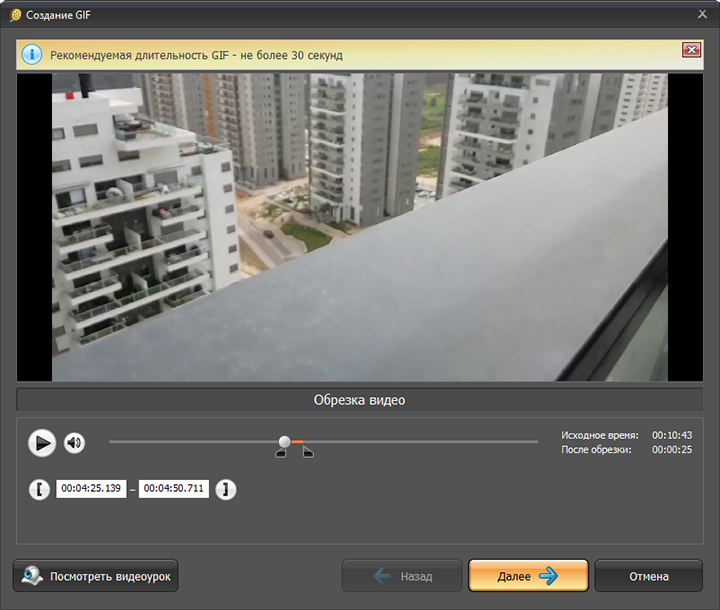
Скорость / вращение / назад.
- Хит гифку.
- Щелкните Открыть редактор gif.
- Установите параметры скорости, вращения или реверса.
- Щелкните «Сохранить».
Сделать фон из gif
Перетащите файл gif влево на фоновый слой.
Установите, при необходимости, параметры «Регион» и «Масштаб», чтобы выбрать место в кадре для всего фонового слоя или для выбранного файла, открыв редактор.
3. Применить музыку
Перетащите музыкальные файлы на страницу, используйте кнопку «Загрузить» или добавьте музыку из бесплатной музыкальной коллекции.
Музыкальная дорожка может быть автоматически обрезана по размеру основного слоя с помощью параметра «Обрезать по основному».Или обрежьте любой музыкальный файл — нажмите на него, а затем используйте кнопку.
Автоматическую обрезку удобно использовать, когда вы устанавливаете только момент начала песни и не заботитесь о настройке конца.

 Но это не значит, что надо создавать изображения маленького формата, ведь в этом случае зритель не сможет понять, что вы хотели показать.
Но это не значит, что надо создавать изображения маленького формата, ведь в этом случае зритель не сможет понять, что вы хотели показать.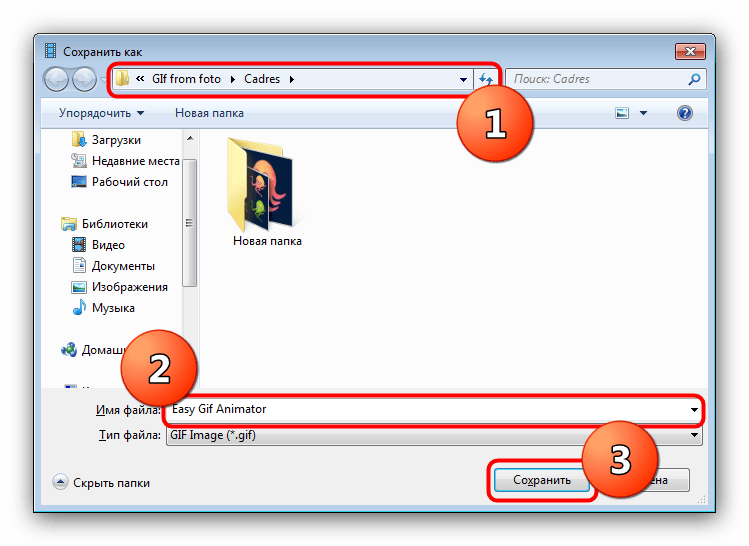 Откроются настройки. Здесь можно поиграть с тегами, звуком, водяными знаками, поменять название, даже скрыть гифку от посторонних глаз.
Откроются настройки. Здесь можно поиграть с тегами, звуком, водяными знаками, поменять название, даже скрыть гифку от посторонних глаз. В этом случае у вас появится возможность добавлять свои картинки, которые можно использовать при создании гифок. В бесплатном варианте доступны только изображения из стандартной галереи или те, что вы создадите вручную.
В этом случае у вас появится возможность добавлять свои картинки, которые можно использовать при создании гифок. В бесплатном варианте доступны только изображения из стандартной галереи или те, что вы создадите вручную. В этом случае при коррекции высоты будет меняться и ширина. Если вы уберете галочку, появляется отдельный бегунок. Тогда все настройки будут задаваться индивидуально.
В этом случае при коррекции высоты будет меняться и ширина. Если вы уберете галочку, появляется отдельный бегунок. Тогда все настройки будут задаваться индивидуально. На создание гифки уйдет немного времени. Результат вы сможете найти в галерее устройства.
На создание гифки уйдет немного времени. Результат вы сможете найти в галерее устройства.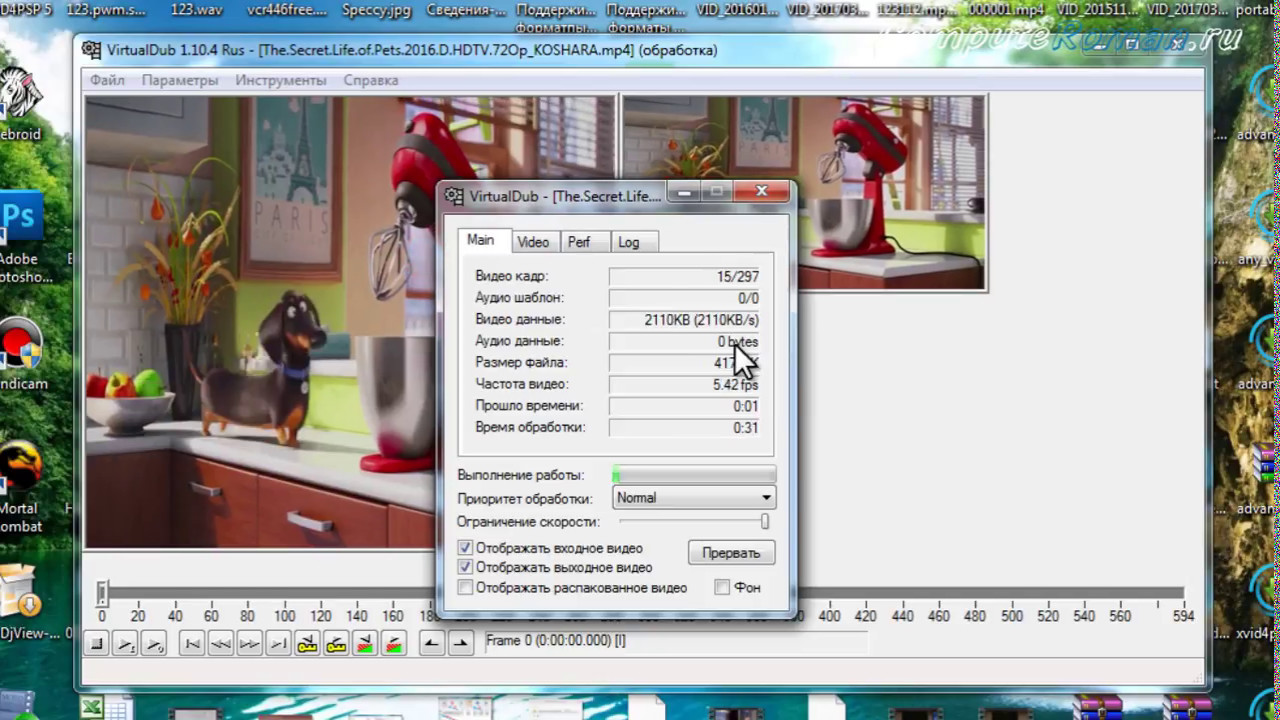 Нет необходимости настраивать все параметры: меняйте только те, которые нужны вам.
Нет необходимости настраивать все параметры: меняйте только те, которые нужны вам.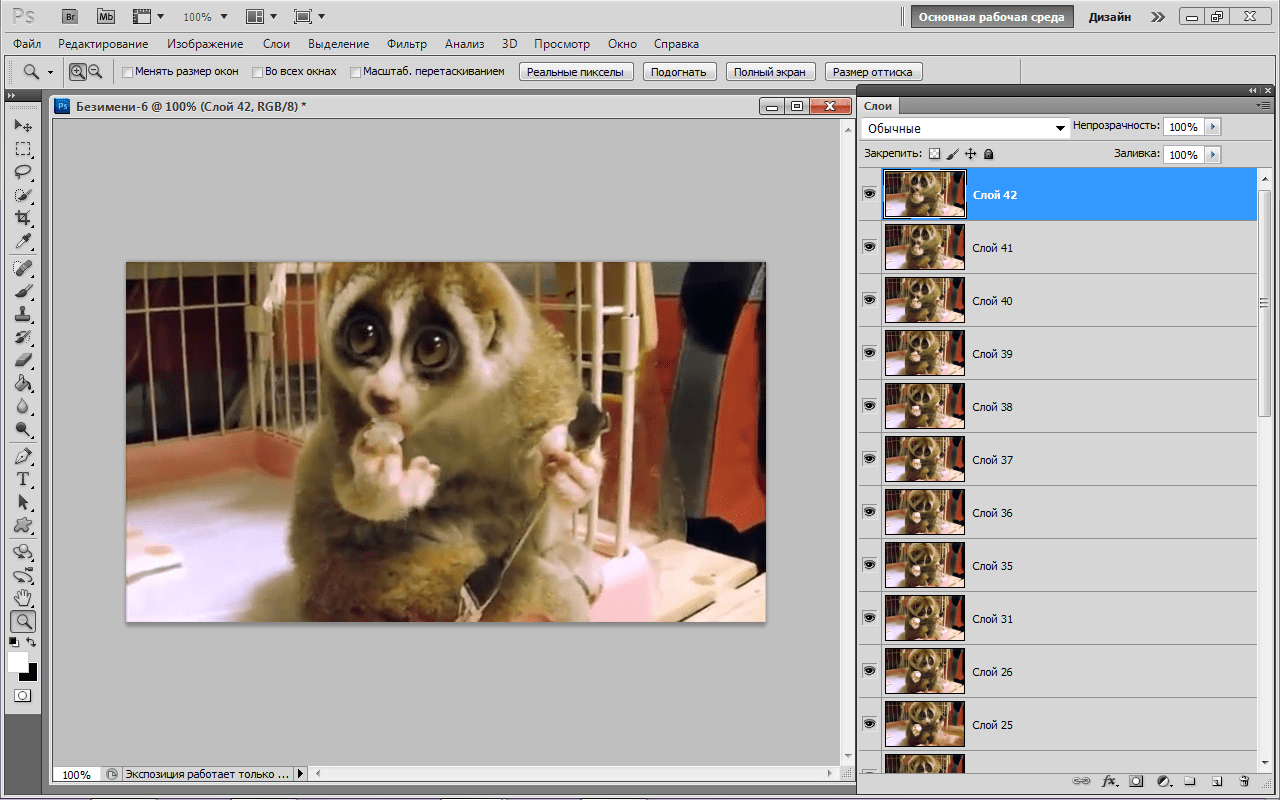
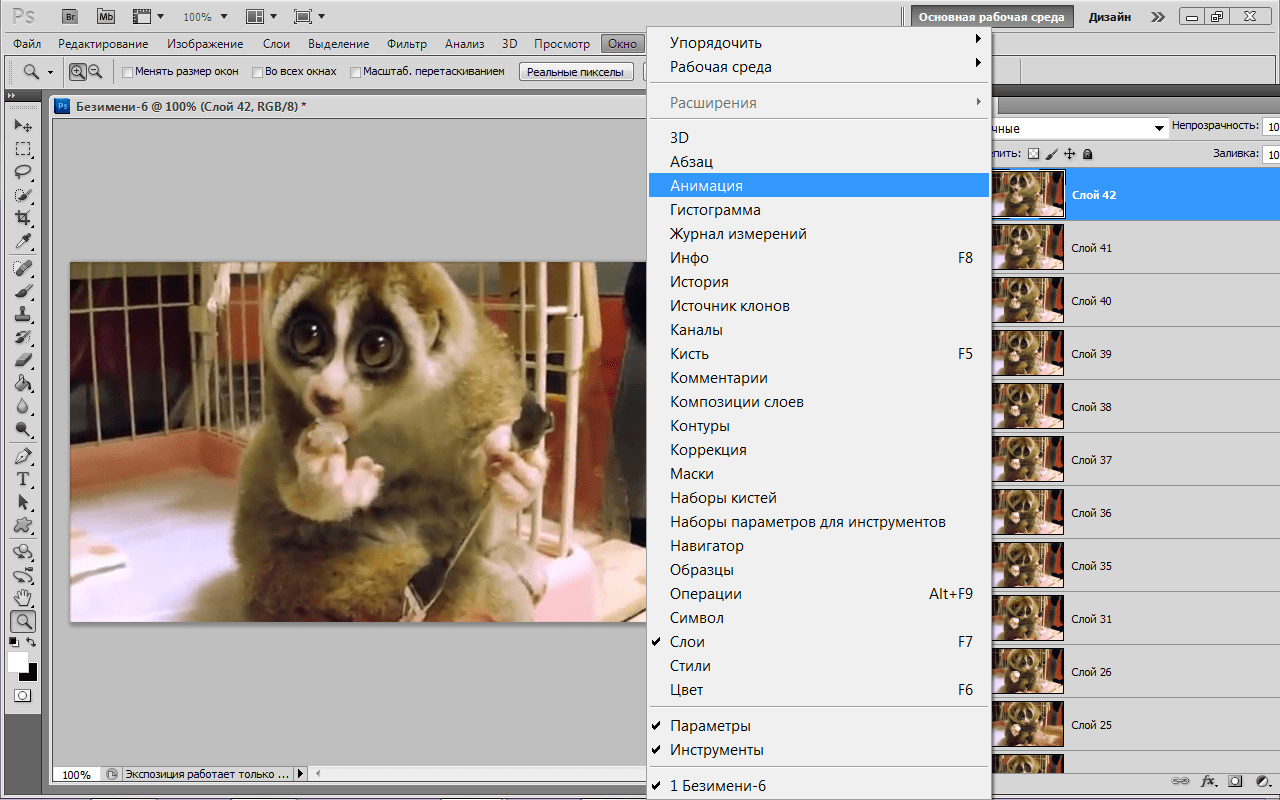 Также вы сможете повернуть запись, сделать ее интереснее за счет различных надписей и спецэффектов.
Также вы сможете повернуть запись, сделать ее интереснее за счет различных надписей и спецэффектов.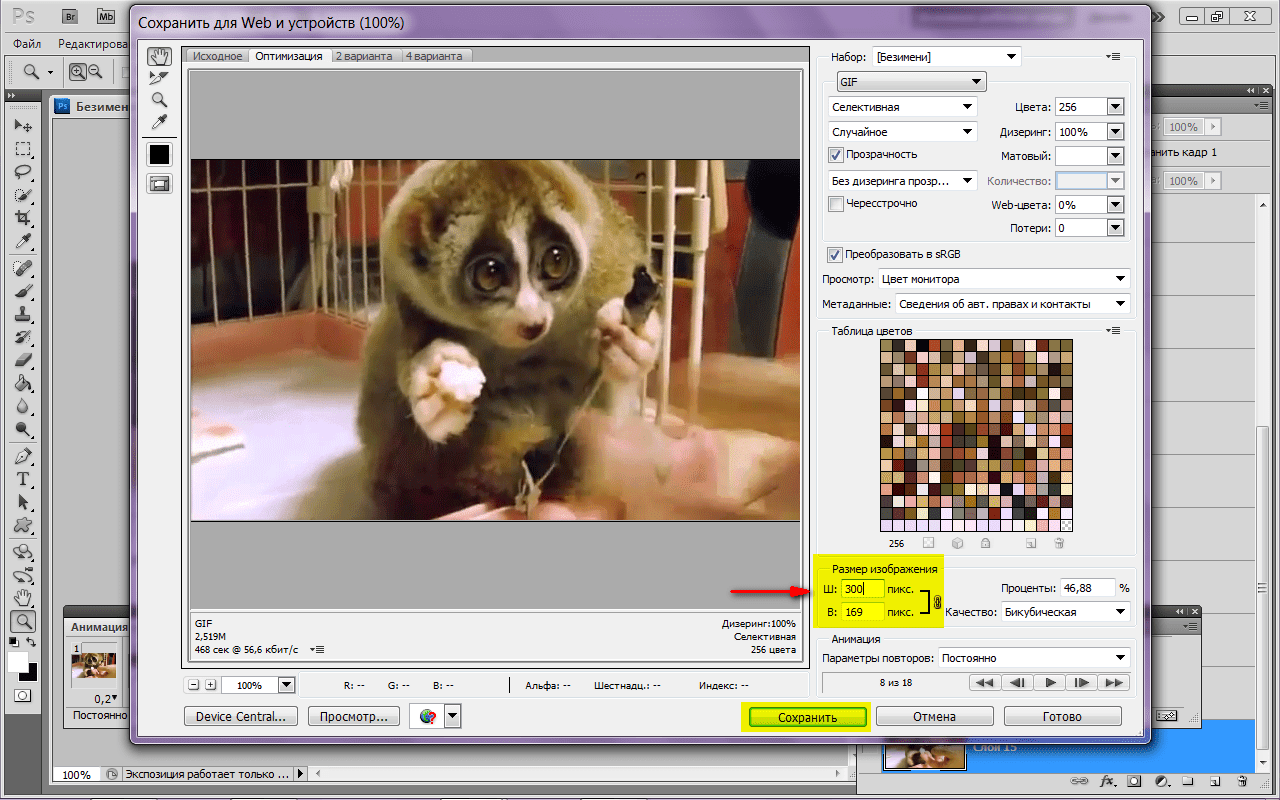 Пропустите это поле, если вам не нужно этого делать;
Пропустите это поле, если вам не нужно этого делать;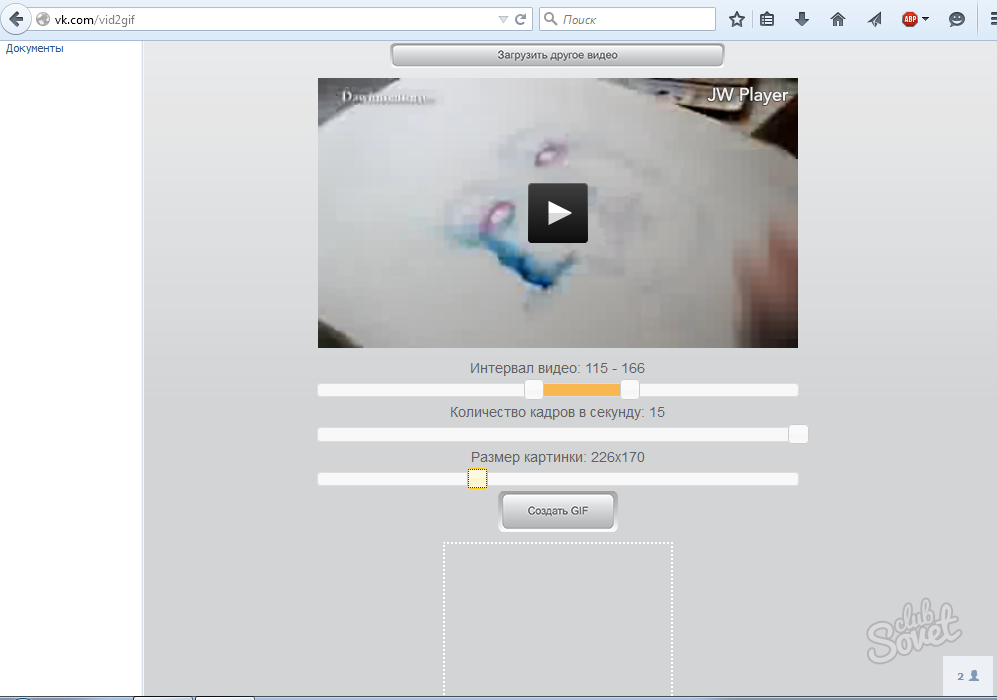 Помните о защите конфиденциальности, прежде чем выгружать важные файлы на непроверенный сервер;
Помните о защите конфиденциальности, прежде чем выгружать важные файлы на непроверенный сервер;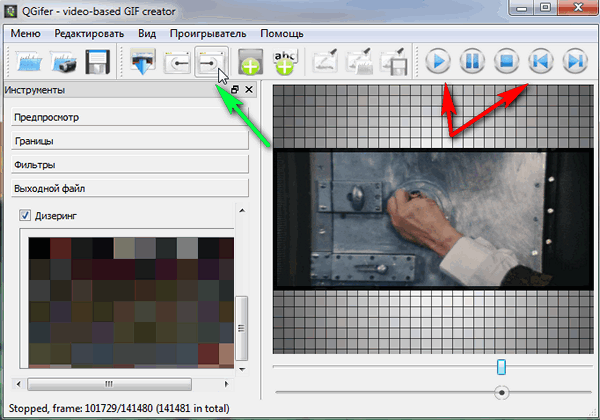
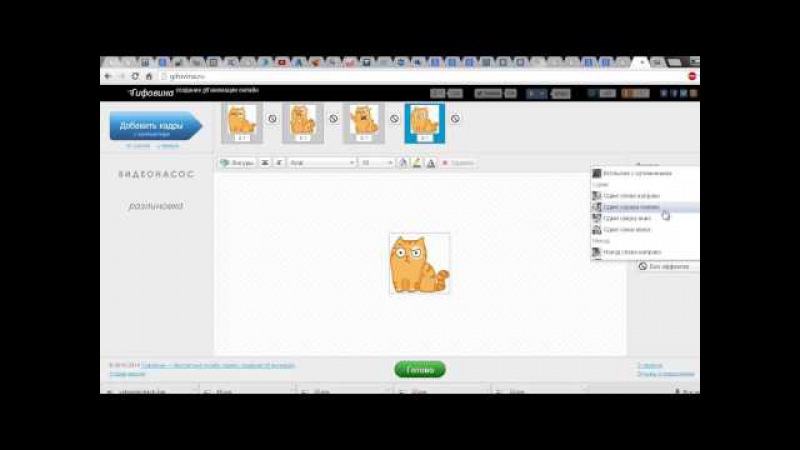
 После этого начнется запись экрана.
После этого начнется запись экрана.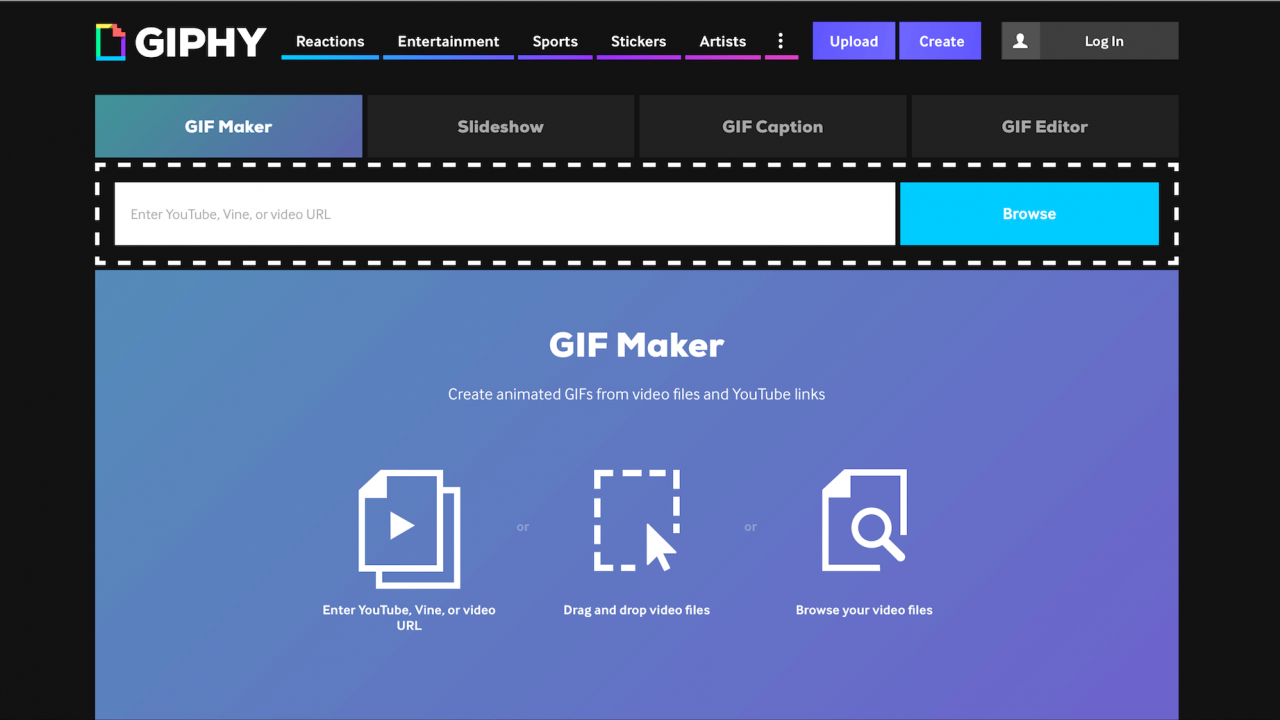 Чтобы создать анимацию, выберите раздел «Make Gif» и нажмите запись. После того, как нужное действие будет записано, вы сможете просмотреть и сохранить файл.
Чтобы создать анимацию, выберите раздел «Make Gif» и нажмите запись. После того, как нужное действие будет записано, вы сможете просмотреть и сохранить файл. Здесь можно создавать анимации с нуля, анимировать фото из галереи, а также конвертировать сохраненные видеоролики в гифки.
Здесь можно создавать анимации с нуля, анимировать фото из галереи, а также конвертировать сохраненные видеоролики в гифки.
